

Exness(エクスネス)のプロフィール認証(本人確認)手続きは、メールアドレス・電話番号の認証、個人情報・経済状況の登録後、本人確認書類と住所確認書類をそれぞれご提出頂くことで完了いたします。お客様側でのお手続きの所要時間は、わずか5分~10分程度で完了し、その後、Exnessにて24時間以内に承認手続きを行います。
尚、プロフィール認証には、有効期限内の顔写真付き身分証明書(運転免許証・パスポート・マイナンバーカード等)と、6ヵ月以内に発行された住所証明書(住民票・印鑑登録証明書・公共料金請求書・銀行取引明細書等)が必要です。すべてのプロフィール認証手続きが完了しますと、お客様の口座の制限は解除され、Exnessのサービスを制限なくご利用頂くことが可能となります。
Exness(エクスネス)グループは、お客様の大切な資金を安全に確保するため、世界各国の金融規制機関によって厳格な規制を受け、これらの機関が定める基準を遵守し、営業を行っております。そのため、ExnessではAML(アンチマネーロンダリング)コンプライアンスを維持し、厳格なKYC(Know Your Customer)本人確認を実施しています。
Exness(エクスネス)のプロフィール認証お手続きは、お客様の個人情報、収入源や投資経験などの経済状況をご登録後、本人確認書類、および住所確認をご提出頂くことで、完了いたします。
Exness(エクスネス)の本人確認(プロフィール認証)には、公的機関が発行する有効期限内の顔写真付き本人確認書類(パスポート、マイナンバーカード、運転免許証、在留カード等)と、6カ月以内に発行された住所証明書(住民票・印鑑登録証明書・公共料金請求書・銀行取引明細書等)もしくは有効期限が1ヶ月以上先であることを確認できる現住所証明書(国民健康保険証(社会保険は不可)等)のご提出が必要です。
| 本人確認書類 (身分証明書) |
|
| 住所証明書 |
|
| 本人確認書類の認証(身分証明書の提出) |
|
| 住所証明書 |
|
| プロフィール認証前 | プロフィール認証後 | |
| 新規本取引口座(リアル口座)開設 |
|
|
| 追加口座開設 |
|
|
| 取引口座への入金 |
|
|
| 利用できる入金(決済)方法 |
bitwallet STICPAY WebMoney |
入金方法 |
| トレーディング(お取引) |
|
|
| 取引口座からの出金 |
|
|
| 新規本取引口座(リアル口座)開設 | |
| プロフィール認証前 |
|
| プロフィール認証後 |
|
| 追加口座開設 | |
| プロフィール認証前 |
|
| プロフィール認証後 |
|
| 取引口座への入金 | |
| プロフィール認証前 |
|
| プロフィール認証後 |
|
| 利用できる入金(決済)方法 | |
| プロフィール認証前 |
bitwallet STICPAY WebMoney |
| プロフィール認証後 |
|
| トレーディング(お取引) | |
| プロフィール認証前 |
|
| プロフィール認証後 |
|
| 取引口座からの出金 | |
| プロフィール認証前 |
|
| プロフィール認証後 |
|
Exnessの本取引口座をお持ちでない方は、こちらからアクセスして本取引口座を開設してください。
Exness(エクスネス)のプロフィール認証(本人確認)は、パーソナルエリアからお手続きが可能です。パーソナルエリアへはこちらからアクセスしてください。
Exness(エクスネス)にご登録の「メールアドレス」とパーソナルエリア用「ログインパスワード」を入力し、Exnessのパーソナルエリアへログインします。
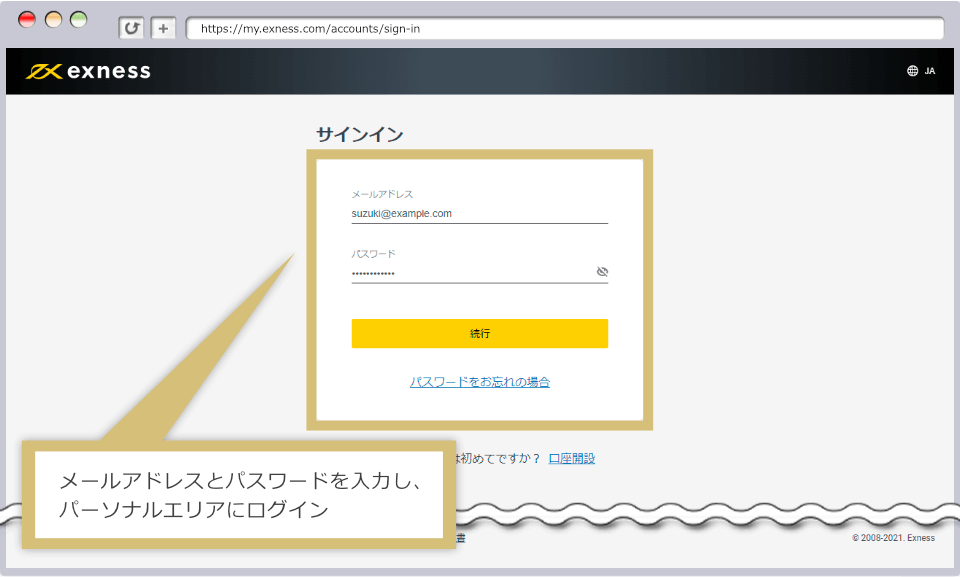
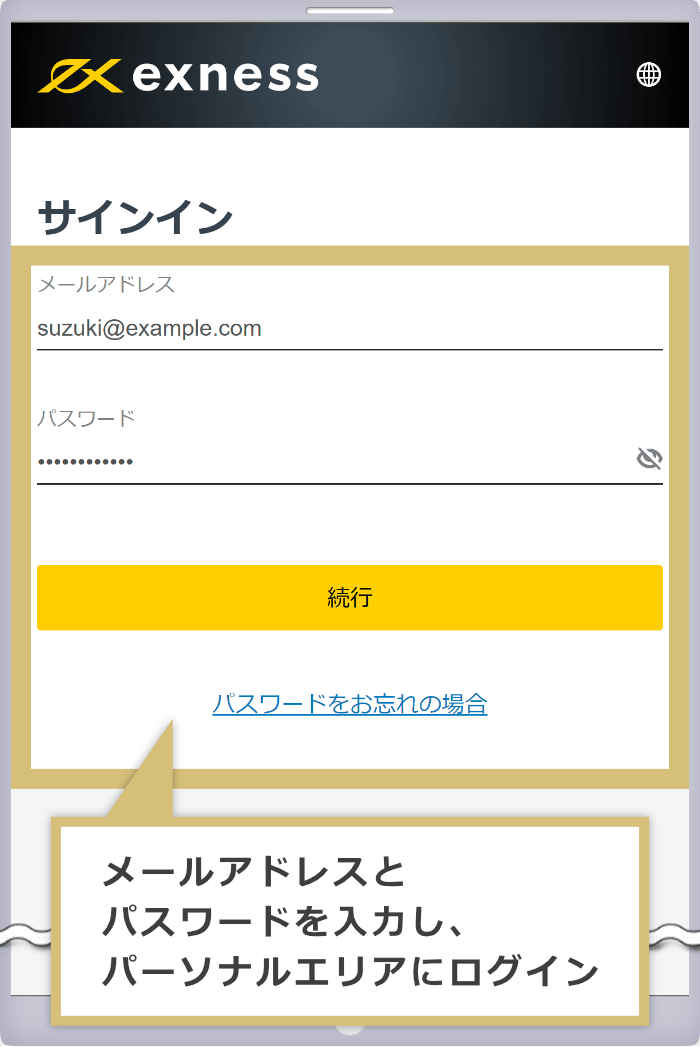
パーソナルエリアへログイン後、画面右上の「プロフィールを完了」をクリックし、プロフィール認証手続きを進めます。
パーソナルエリアへログイン後、画面右上の「プロフィールを完了」をタップし、プロフィール認証手続きを進めます。
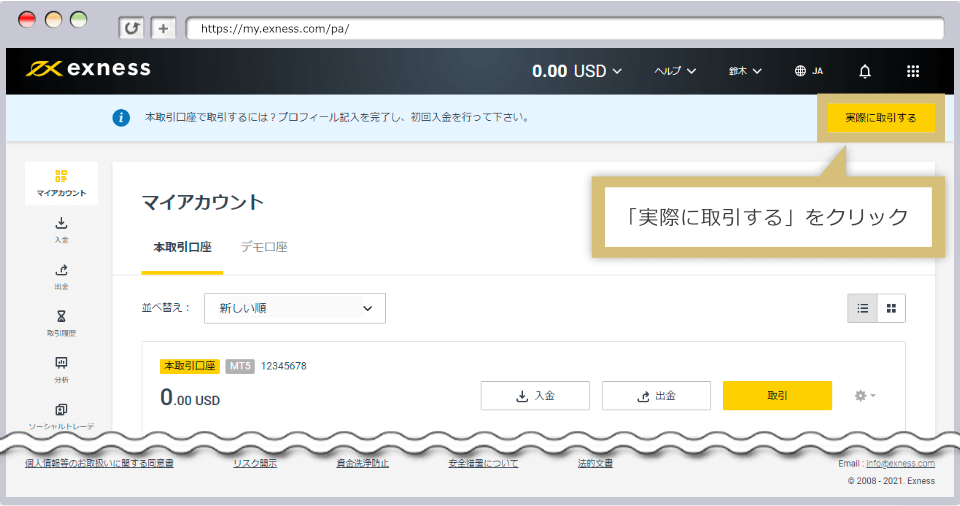
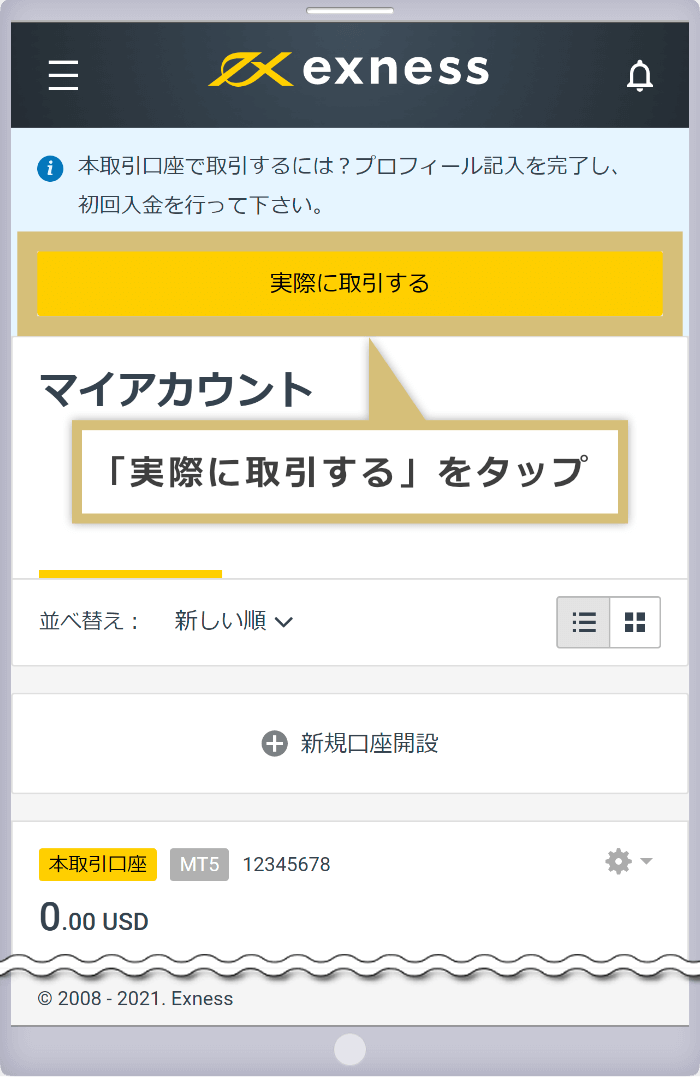
「入金が行なえるようになるまで、あと3ステップです」の画面が表示されましたら、「今すぐ開始」をクリックします。
「入金が行なえるようになるまで、あと3ステップです」の画面が表示されましたら、「今すぐ開始」をタップします。
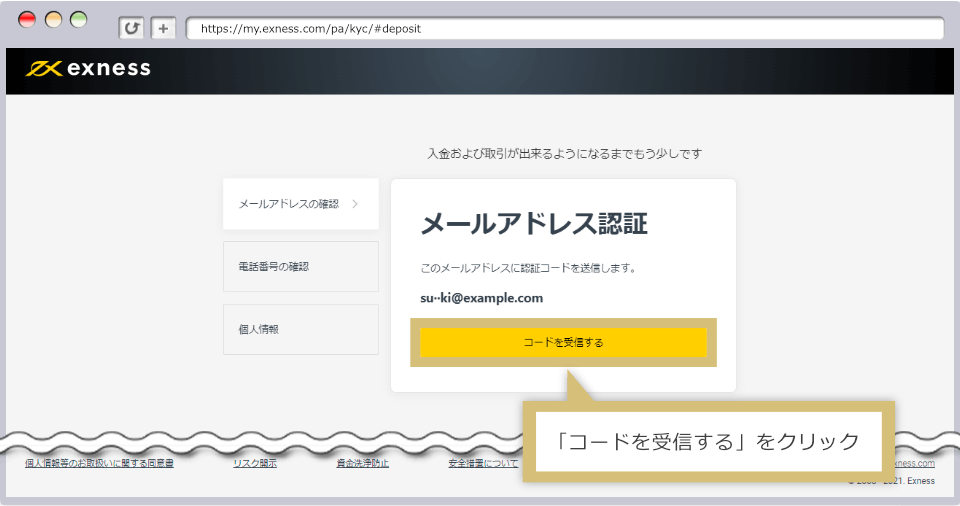
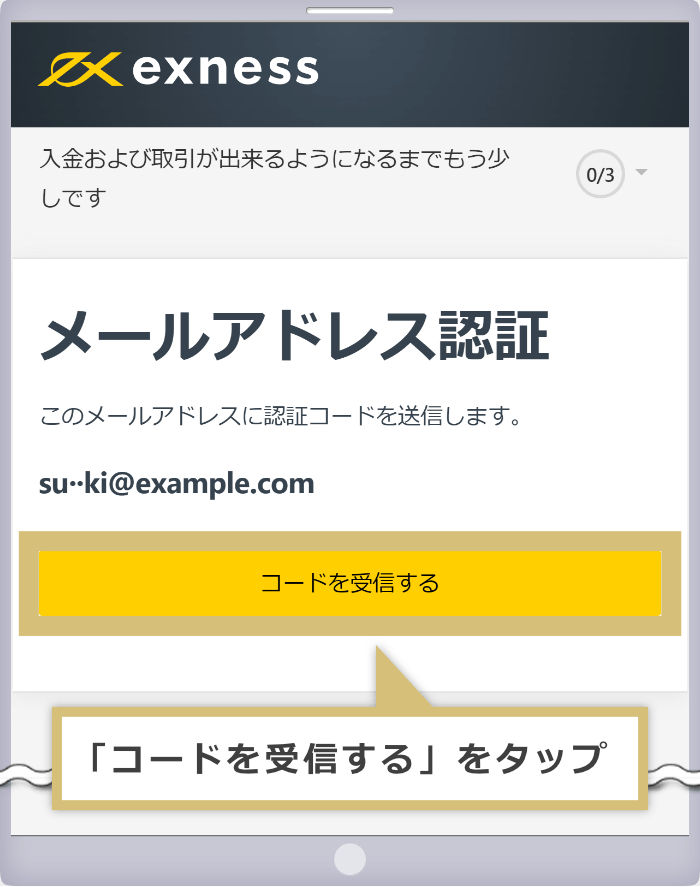
Exness(エクスネス)より、ご登録メールアドレス宛へ「確認コード」という件名のメールが送信されます。メール本文内の確認コードを確認してください。
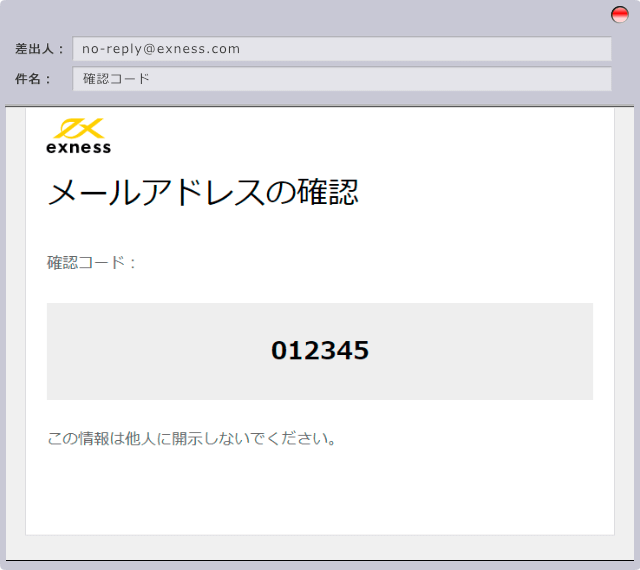
メールからの認証コード欄に、メールに届いた確認コードを入力し、「続行」をクリックしてください。
メールからの認証コード欄に、メールに届いた確認コードを入力し、「続行」をタップしてください。
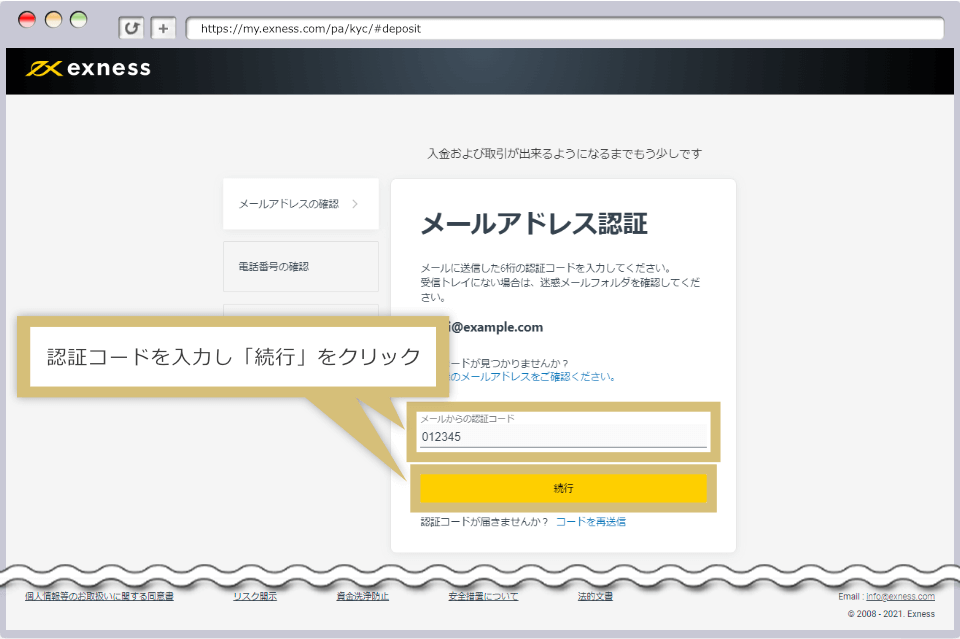
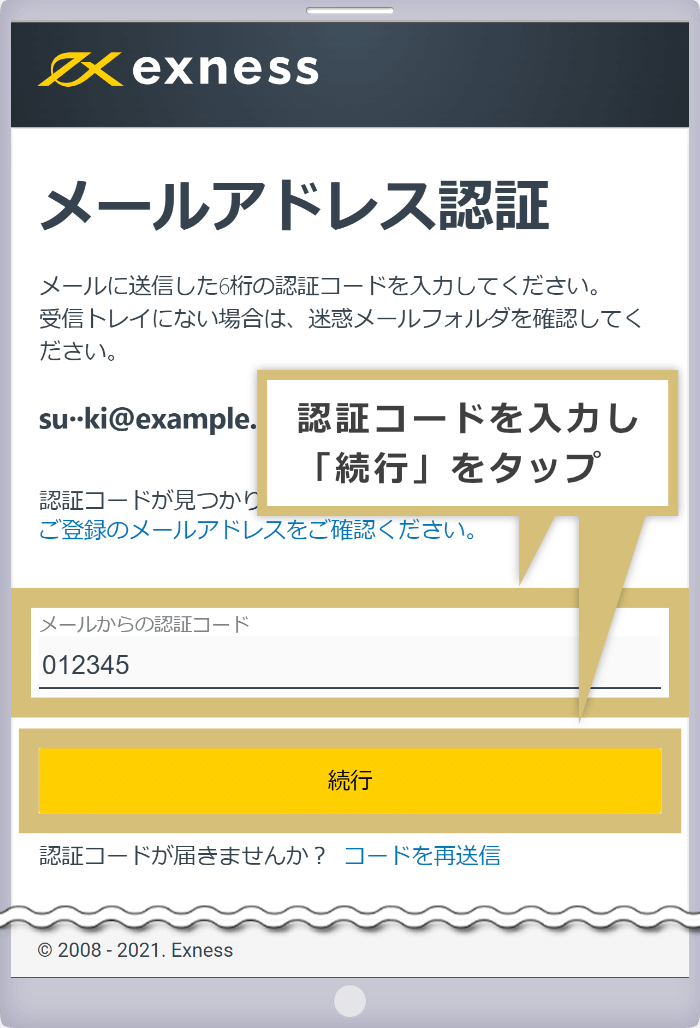
次に、電話番号の認証を行います。「入金が行なえるようになるまで、あと2ステップです」の画面が表示されましたら、「電話番号を確定」をクリックしてください。
次に、電話番号の認証を行います。「入金が行なえるようになるまで、あと2ステップです」の画面が表示されましたら、「電話番号を確定」をタップしてください。
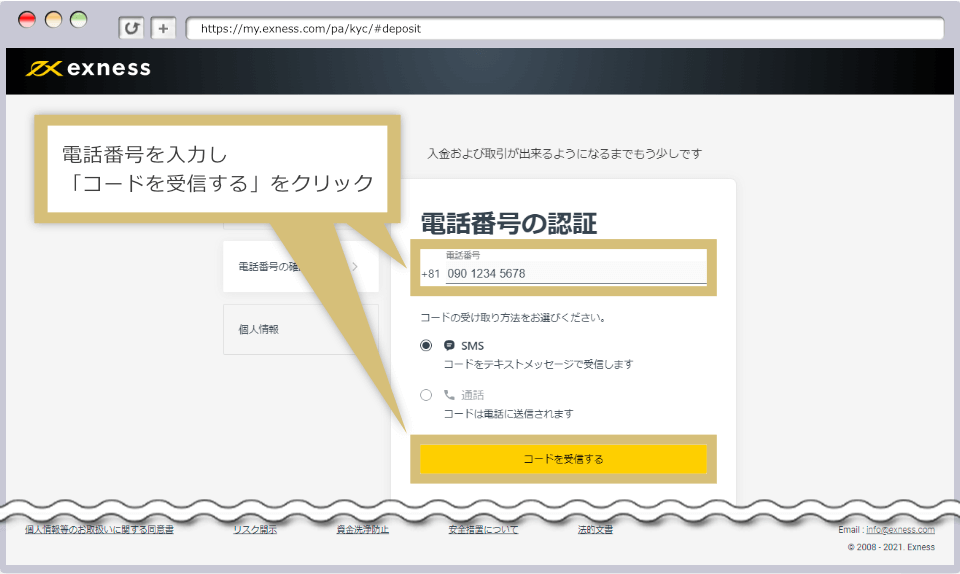
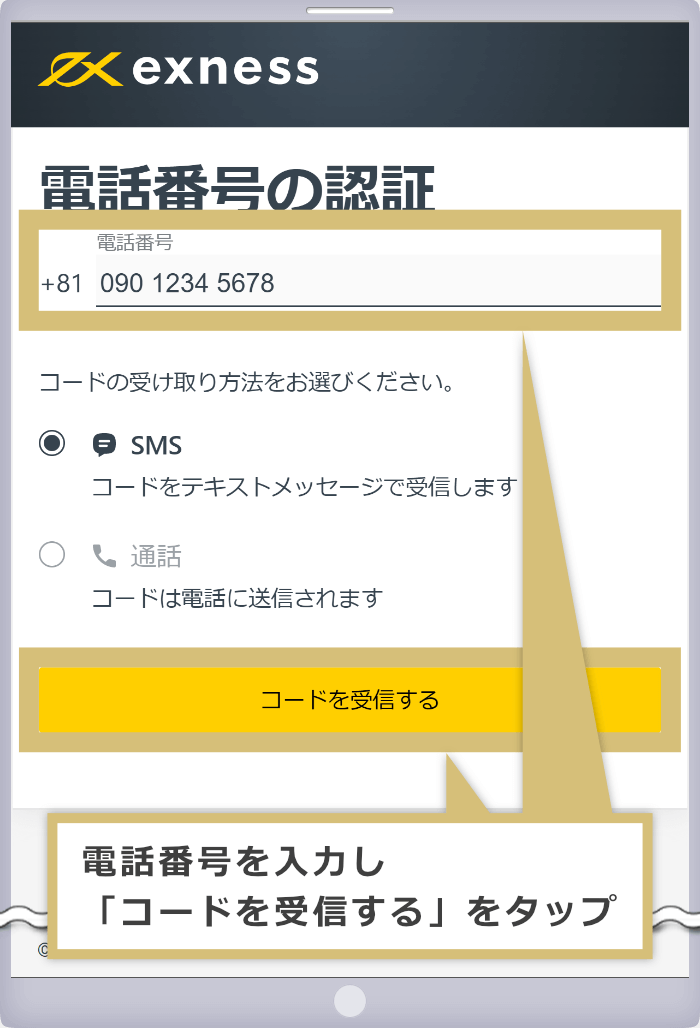
電話番号入力欄に、SMS(ショートメッセージ)の受信が可能な電話番号を入力し、「続行」をクリックしてください。
電話番号入力欄に、SMS(ショートメッセージ)の受信が可能な電話番号を入力し、「続行」をタップしてください。
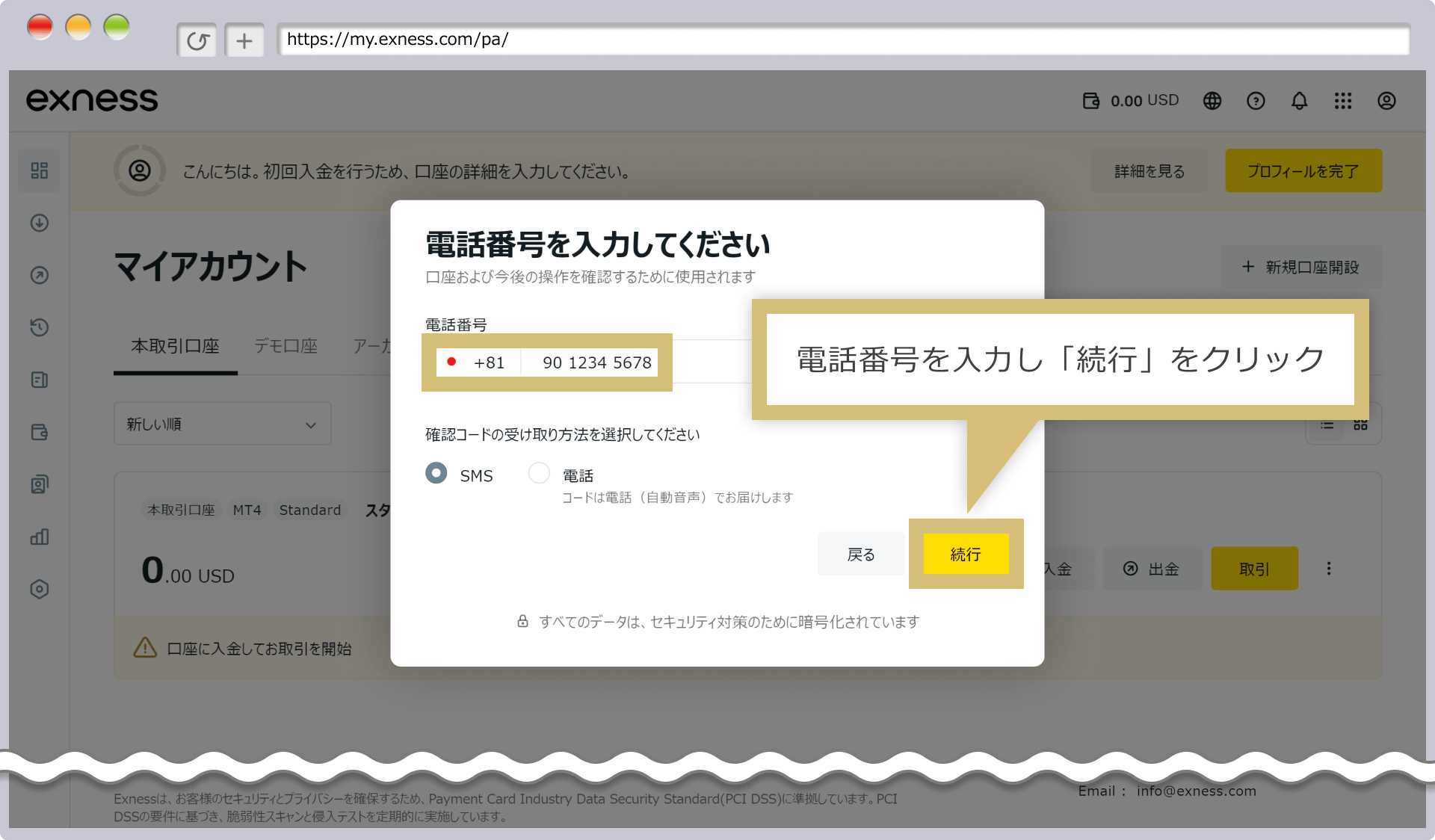
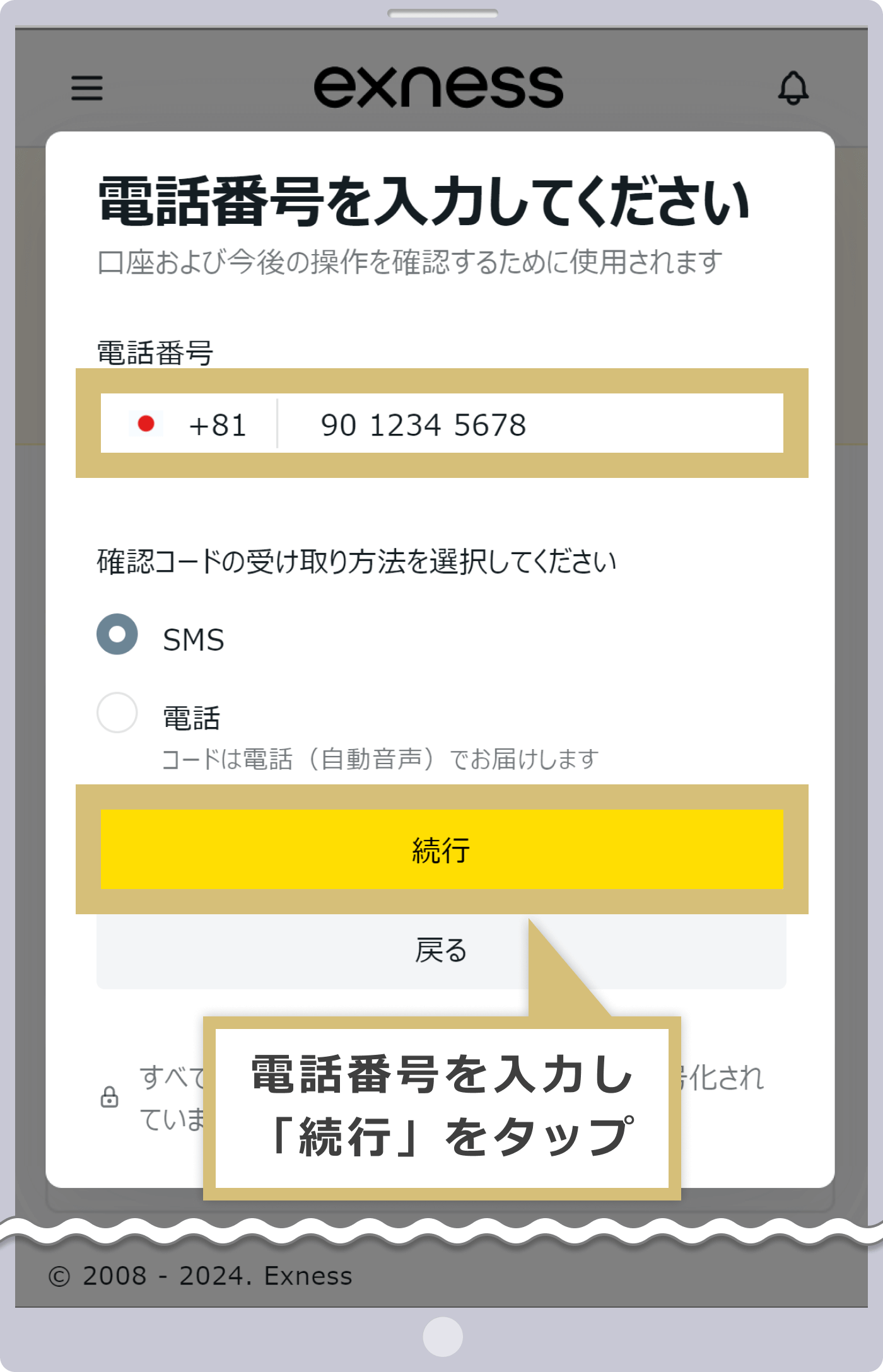
ご入力頂いた電話番号宛へ、SMSにて6桁の認証コードが送信されますので、コードの受信を確認します。
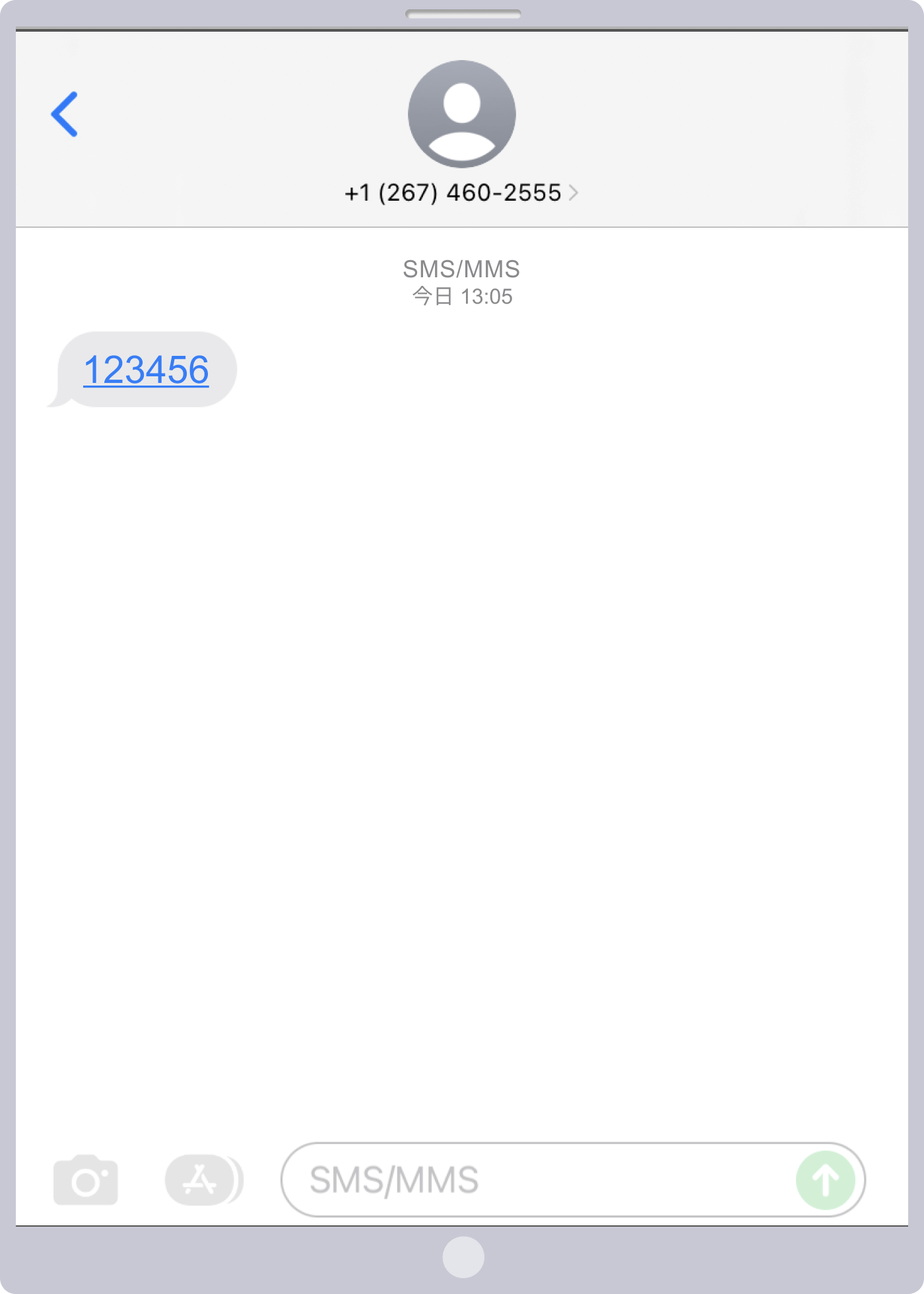
認証コード欄に、SMSへ届いた認証コードを入力し、「続行」をクリックします。
認証コード欄に、SMSへ届いた認証コードを入力し、「続行」をタップします。
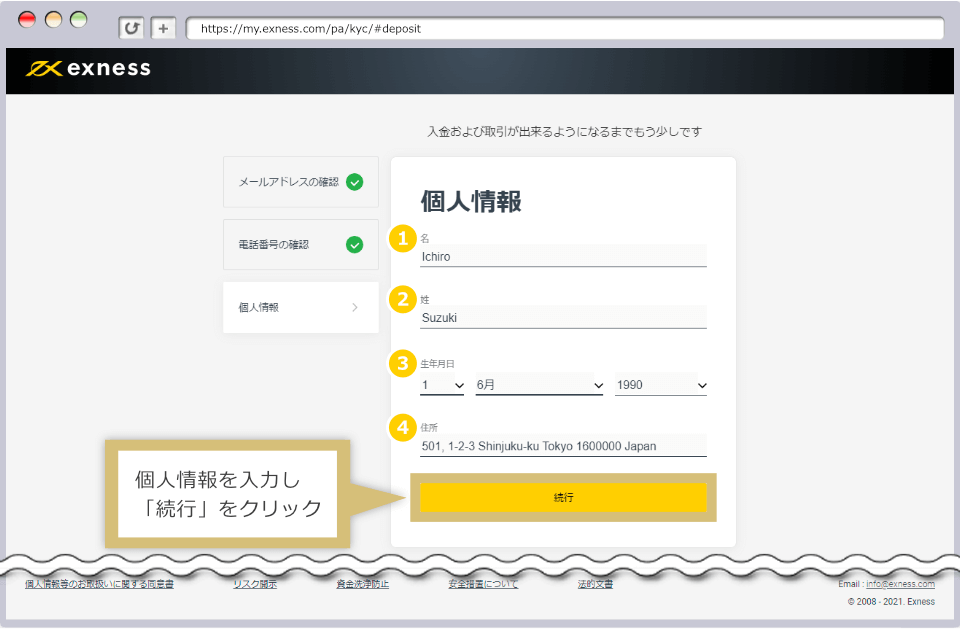
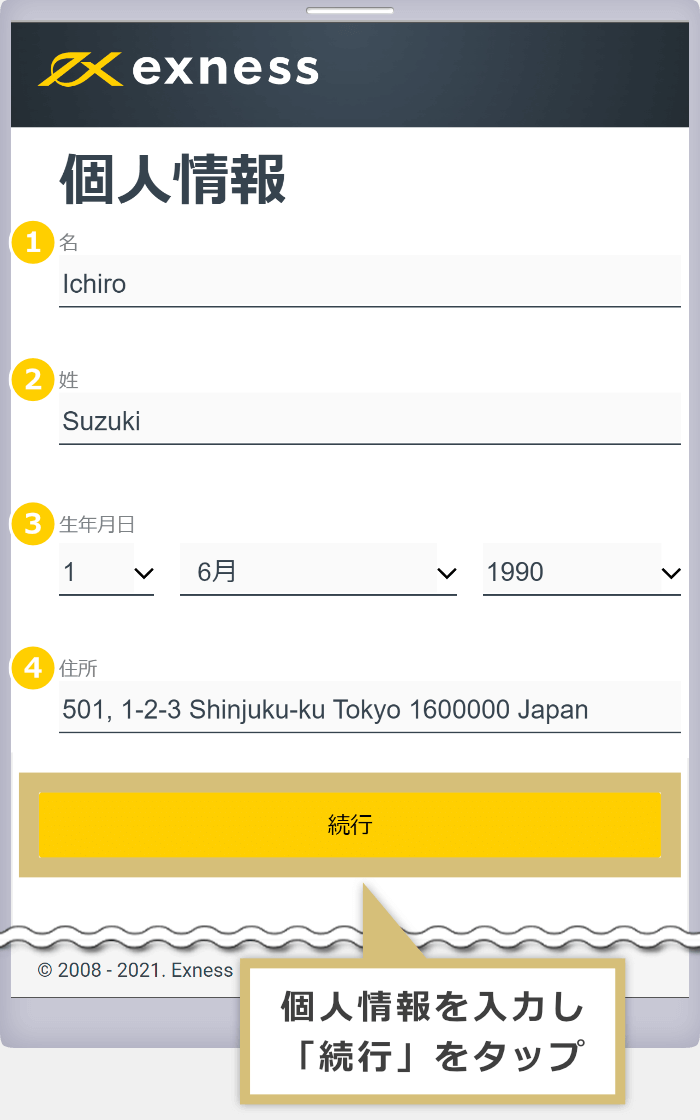
「入金が行なえるようになるまで、あと1ステップです」の画面が表示されましたら、「今すぐ完了してください」をクリックします。
「入金が行なえるようになるまで、あと1ステップです」の画面が表示されましたら、「今すぐ完了してください」をタップします。
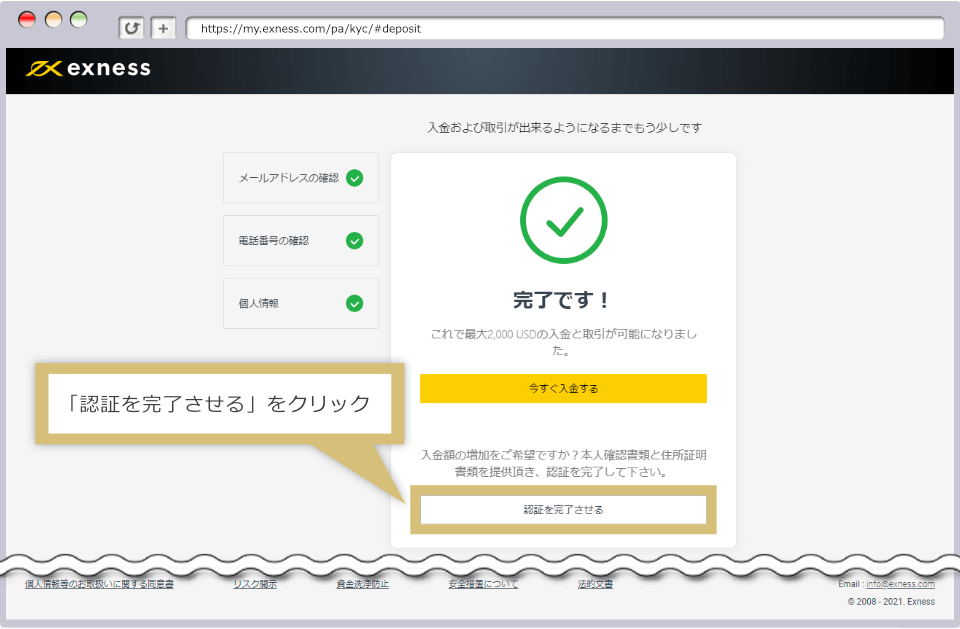
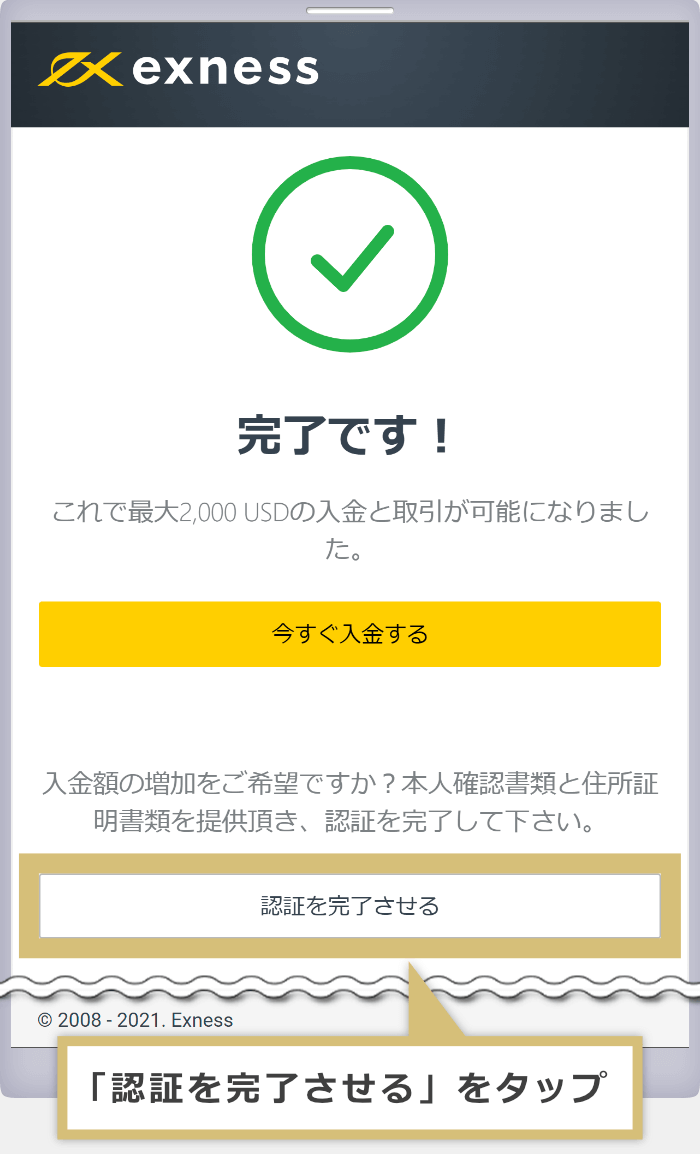
プロフィール情報の登録画面が表示されましたら、氏名・生年月日・住所・性別を入力します。後の手順にてご提出頂きます本人確認書類と照合いたしますので、正しい情報をご入力ください。
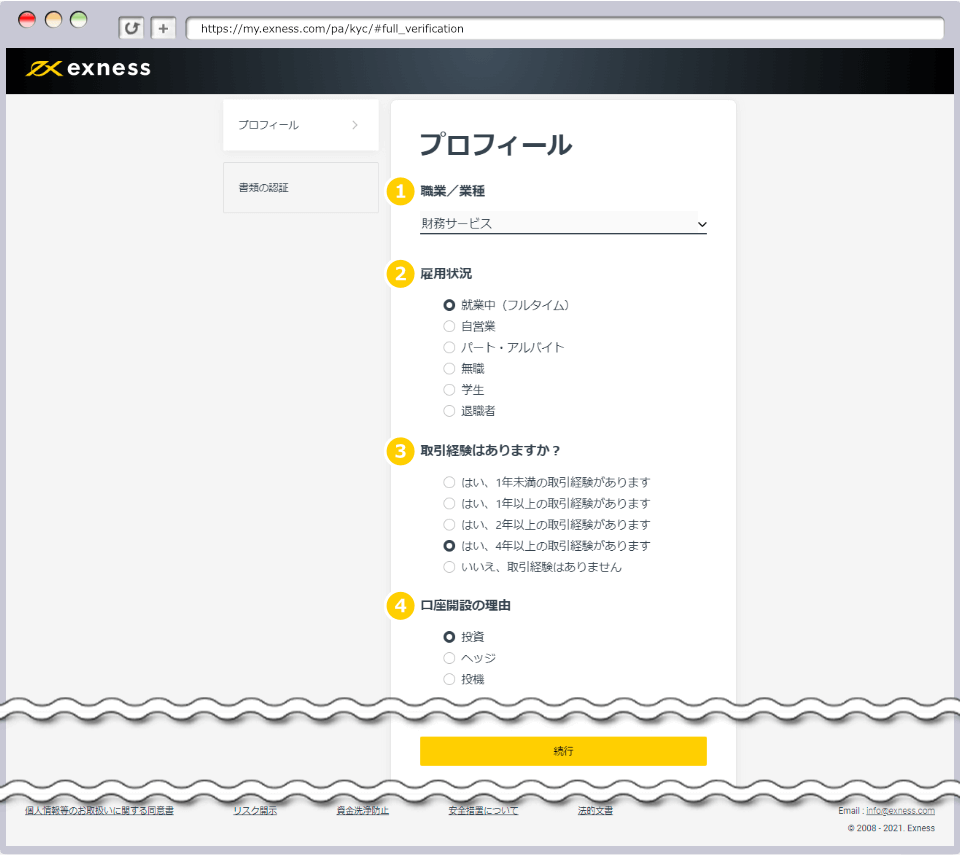
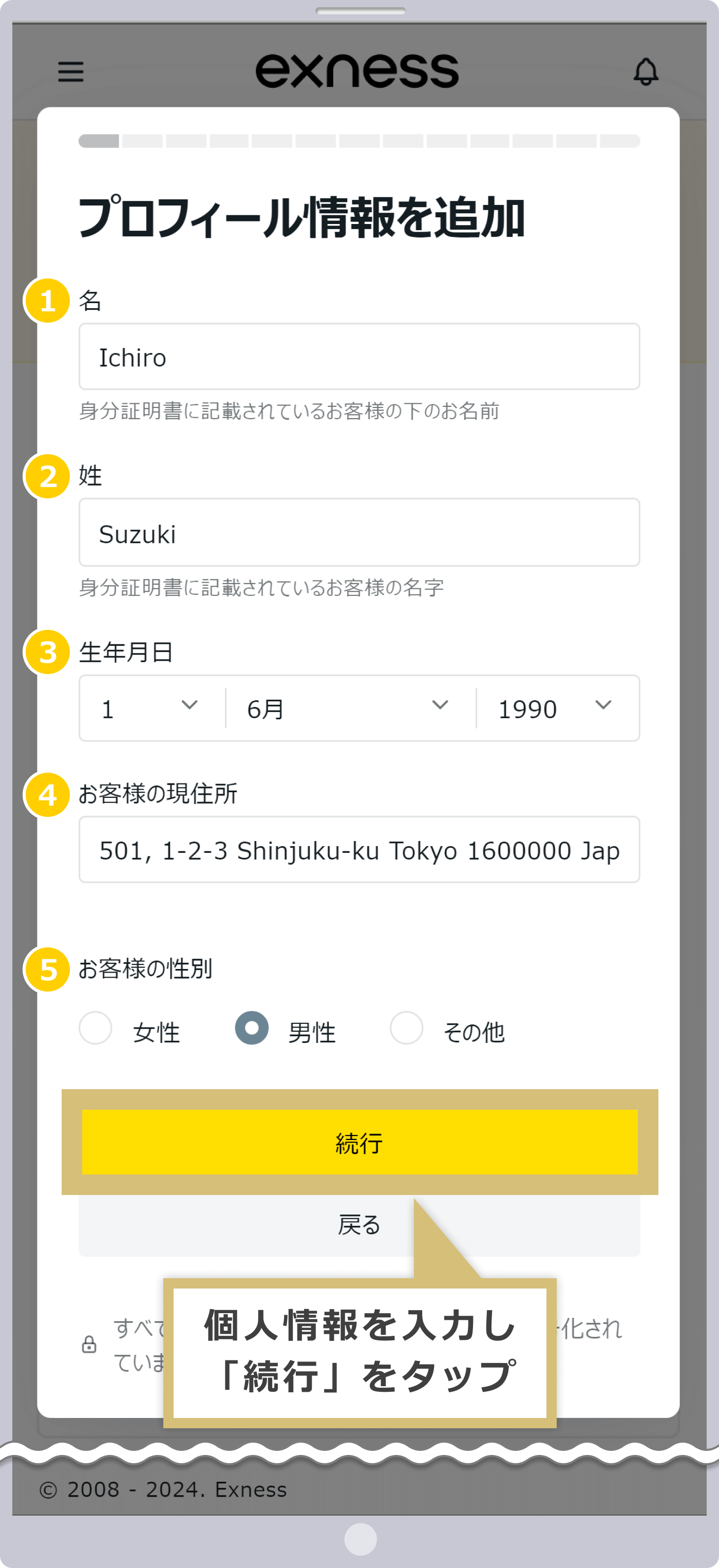
|
名 |
例)Ichiro |
|
姓 |
例)Suzuki |
|
生年月日 |
例)1日 6月 1990年 |
|
住所 |
例)501, 1-2-3 Shinjuku-ku Tokyo 1600000 Japan |
|
性別 |
男性 |
|
名 |
|
例)Ichiro |
|
姓 |
|
例)Suzuki |
|
生年月日 |
|
例)1日 6月 1990年 |
|
住所 |
|
例)501, 1-2-3 Shinjuku-ku Tokyo 1600000 Japan |
|
性別 |
|
男性 |
①名・②姓は、お客様のお名前をアルファベットで入力します。
③生年月日は、プルダウン選択から「日→月→年」の順に選択します。
④住所は、お客様の現住所をアルファベットでご入力ください。
⑤性別は、お客様の性別を「女性」「男性」「その他」よりお選びください。
全ての入力が完了しましたら、「続行」をクリックします。
全ての入力が完了しましたら、「続行」をタップします。
「口座開設の目的は何ですか?」の画面が表示されましたら、口座開設の目的を「投資」「ヘッジ」「投機」から選択します。
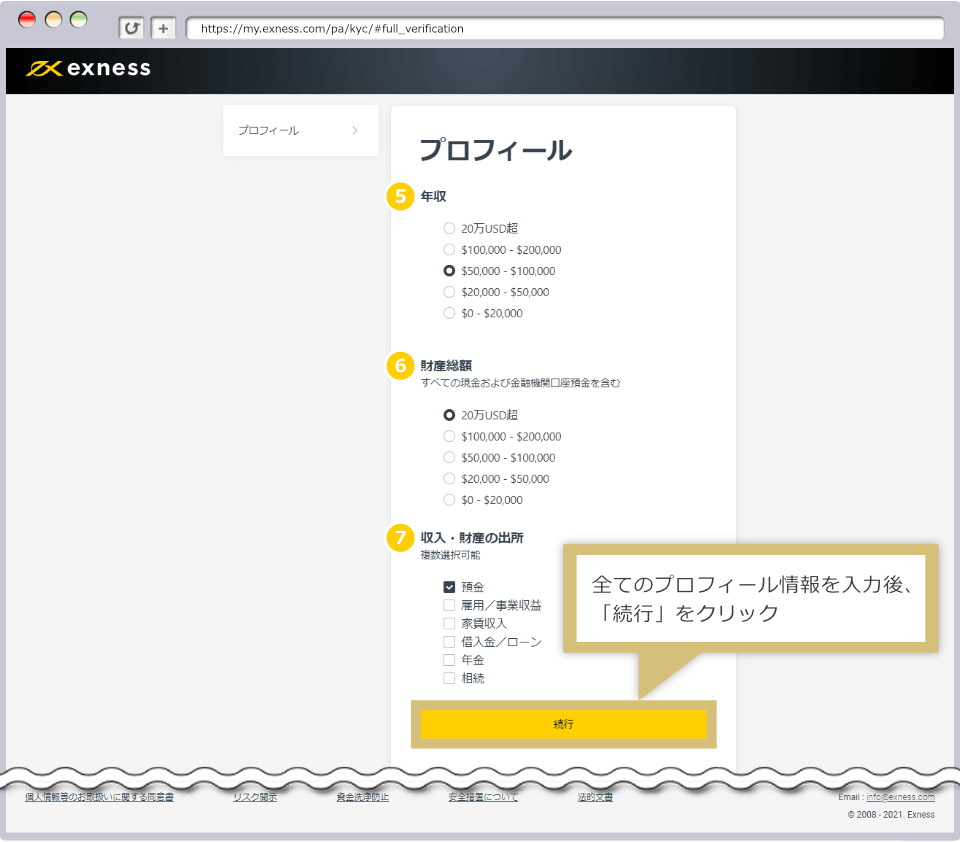
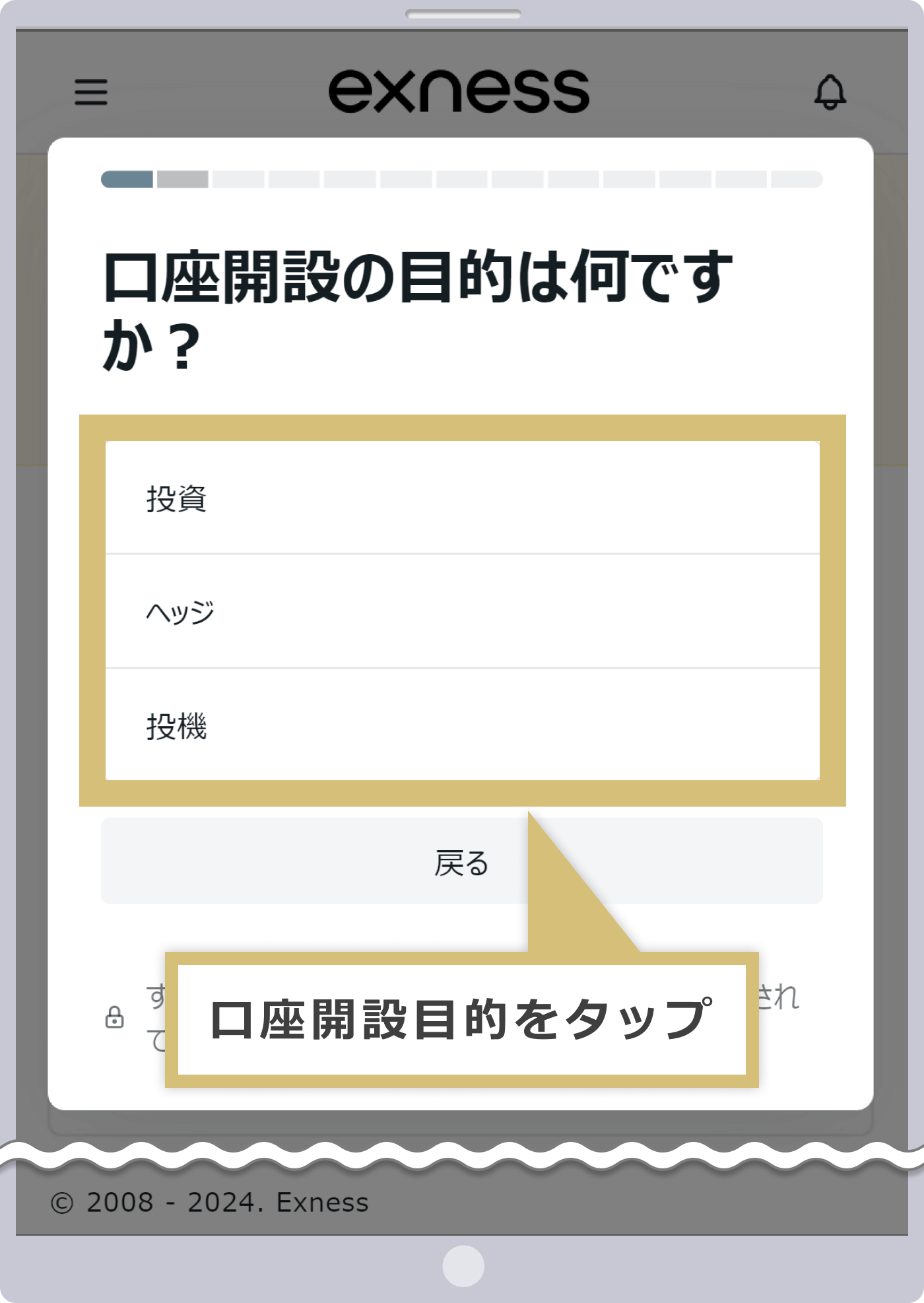
「収入源および富の出どころを選択してください」の画面が表示されましたら、収入源を選択し、「続行」をクリックします。収入源は複数選択可能です。
「収入源および富の出どころを選択してください」の画面が表示されましたら、収入源を選択し、「続行」をタップします。収入源は複数選択可能です。
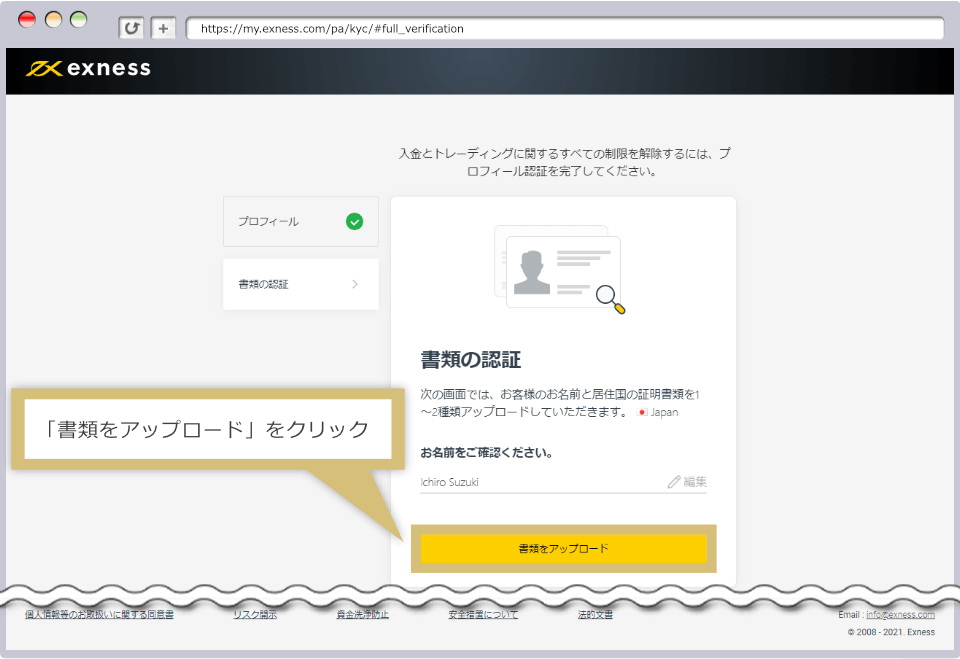
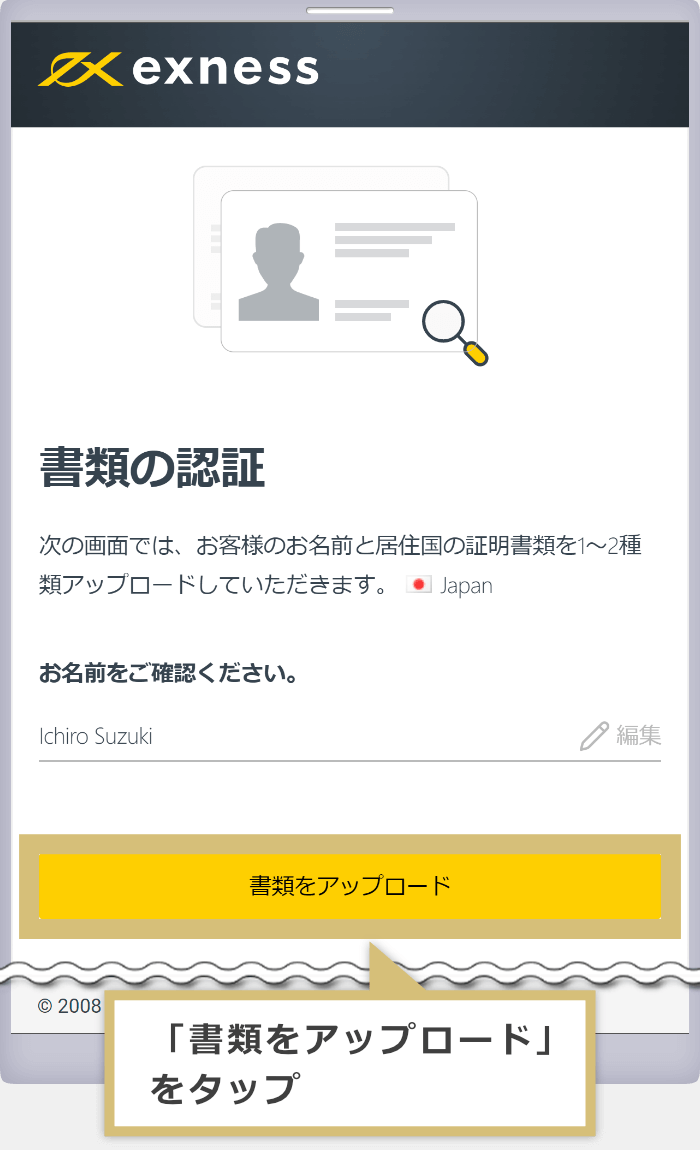
「職業/業界を教えてください。」の画面が表示されましたら、ご職業、または業界を選択し、「続行」をクリックします。
「職業/業界を教えてください。」の画面が表示されましたら、ご職業、または業界を選択し、「続行」をタップします。
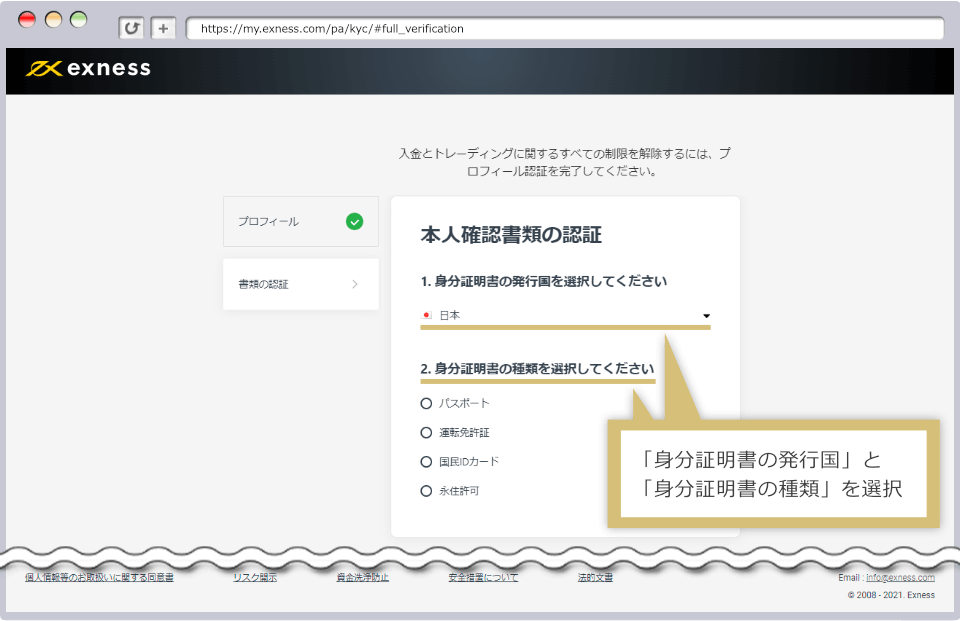
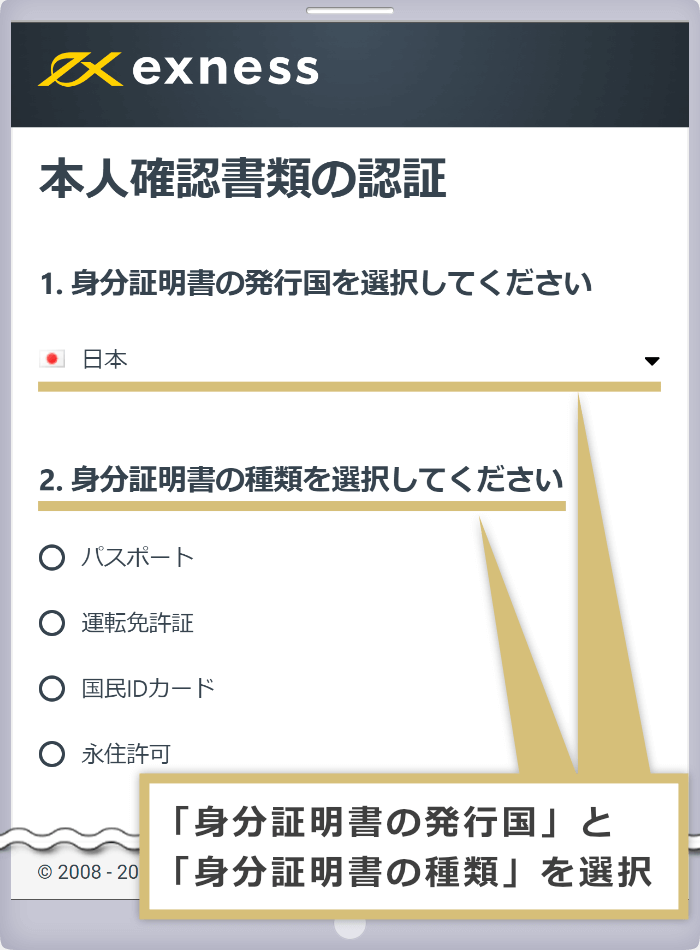
「純資産を選択してください(現金と銀行口座残高を含む)」の画面が表示されましたら、お客様の全ての財産を米ドルに換算し、純資産額を選択してください。
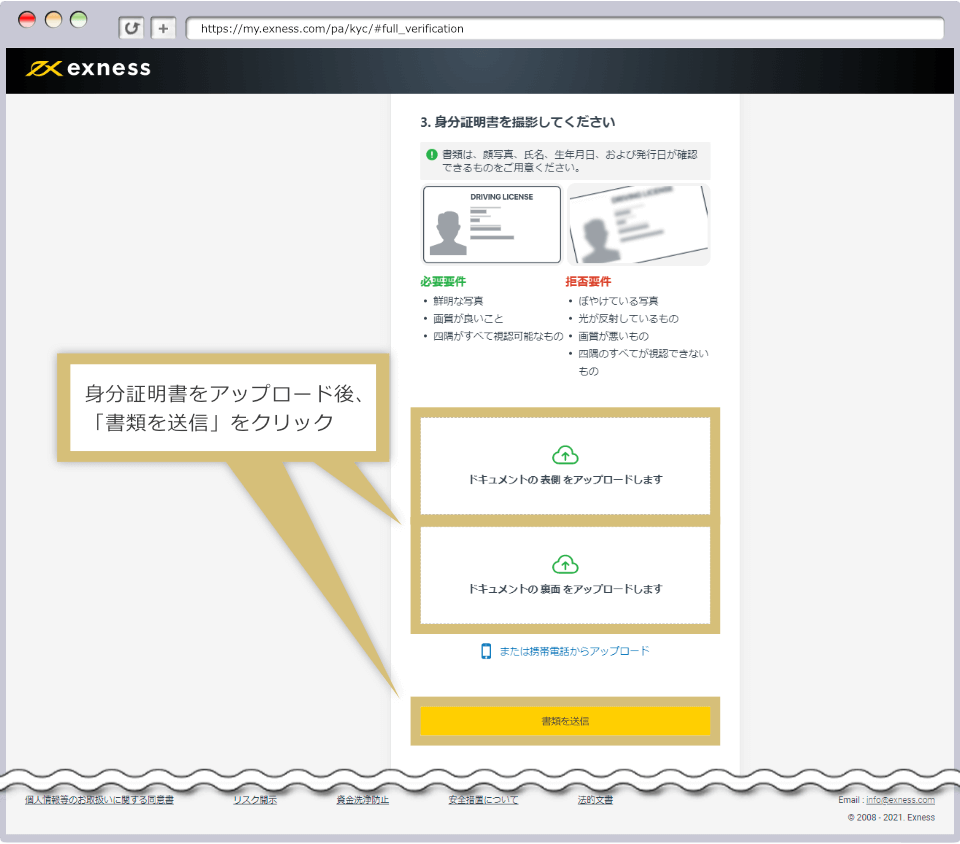
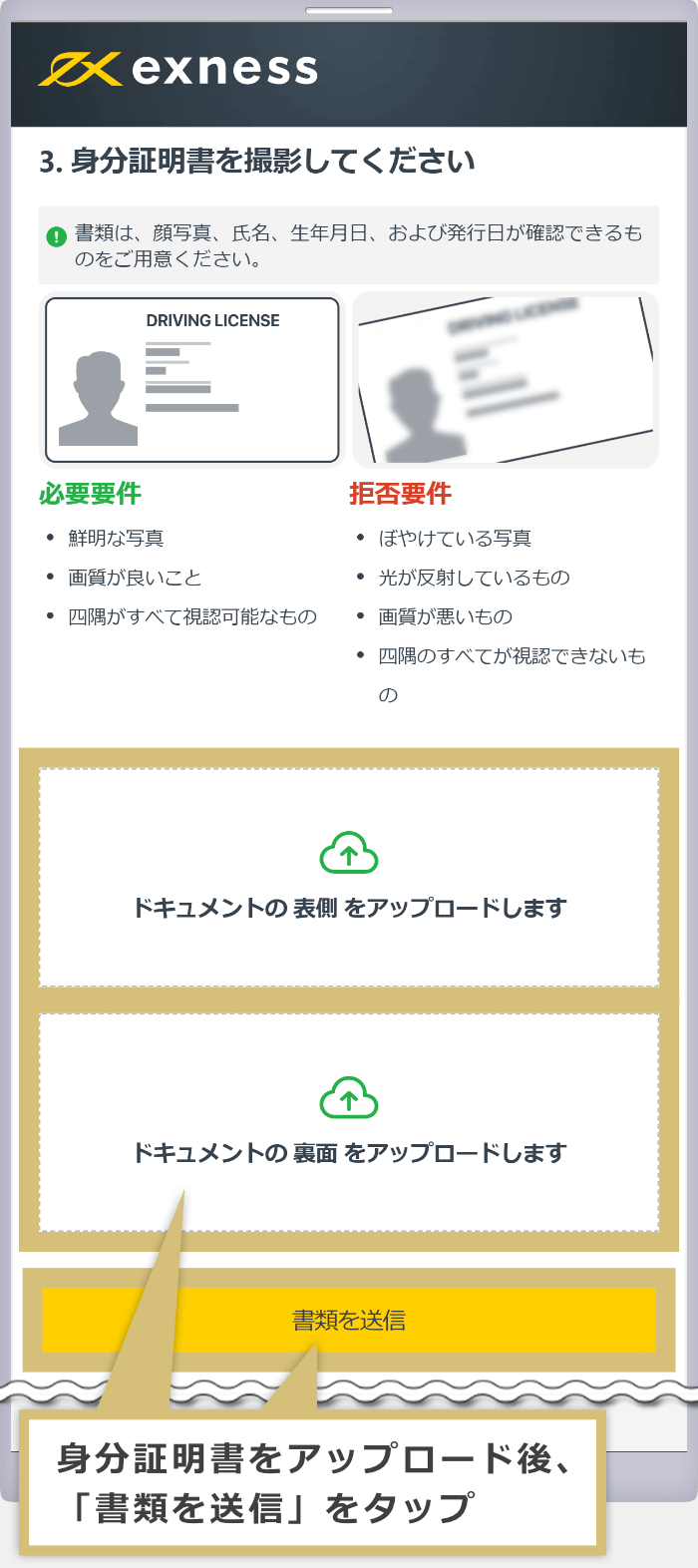
「雇用状況を教えてください。」の画面が表示されましたら、雇用状況を選択してください。
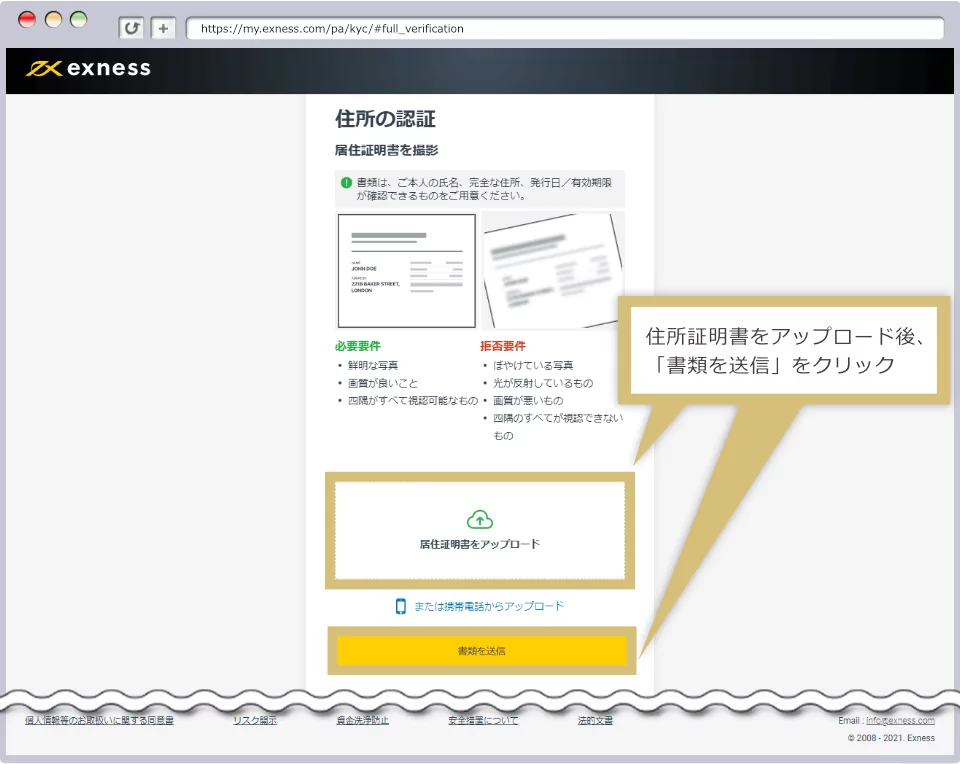
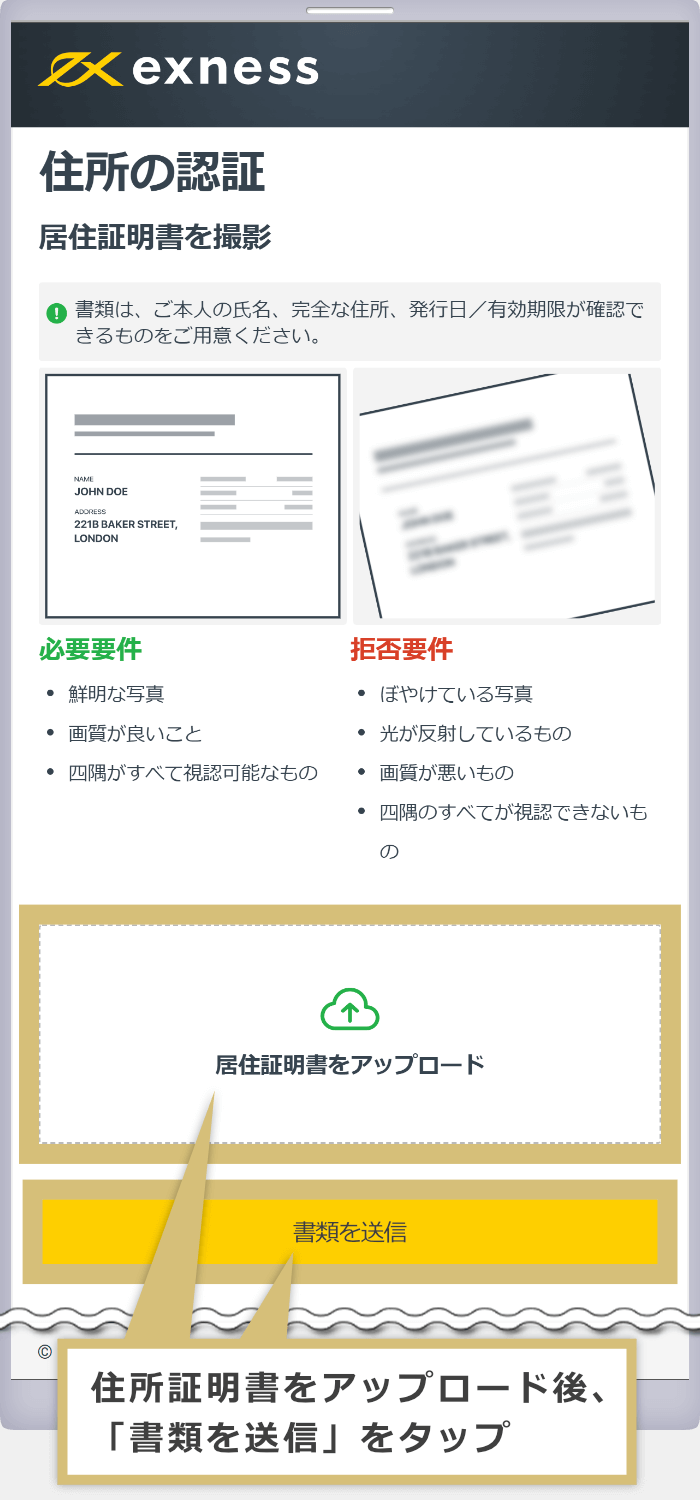
「年収の手取り額を教えてください」の画面が表示されましたら、年収を米ドルに換算し、該当の手取り額を選択します。
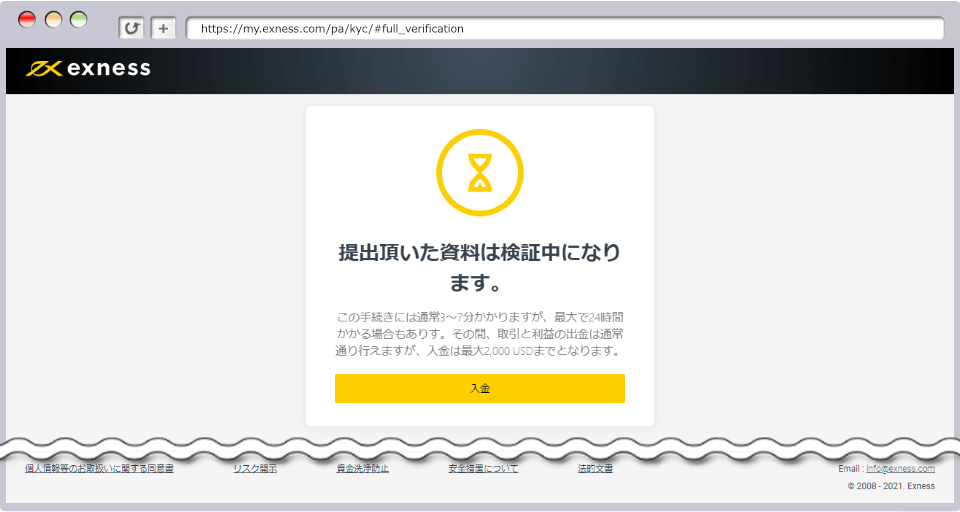
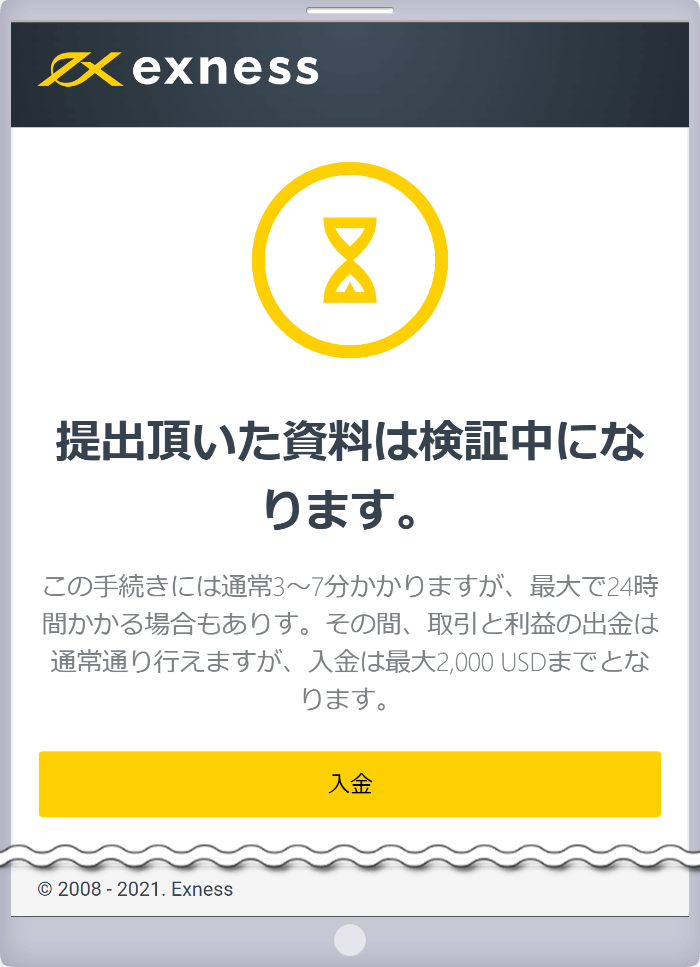
「過去3年間の実資金による取引口座でのCFDトレードのご経験について教えてください」の画面が表示されましたら、お客様のCFDトレードの取引経験を選択してください。
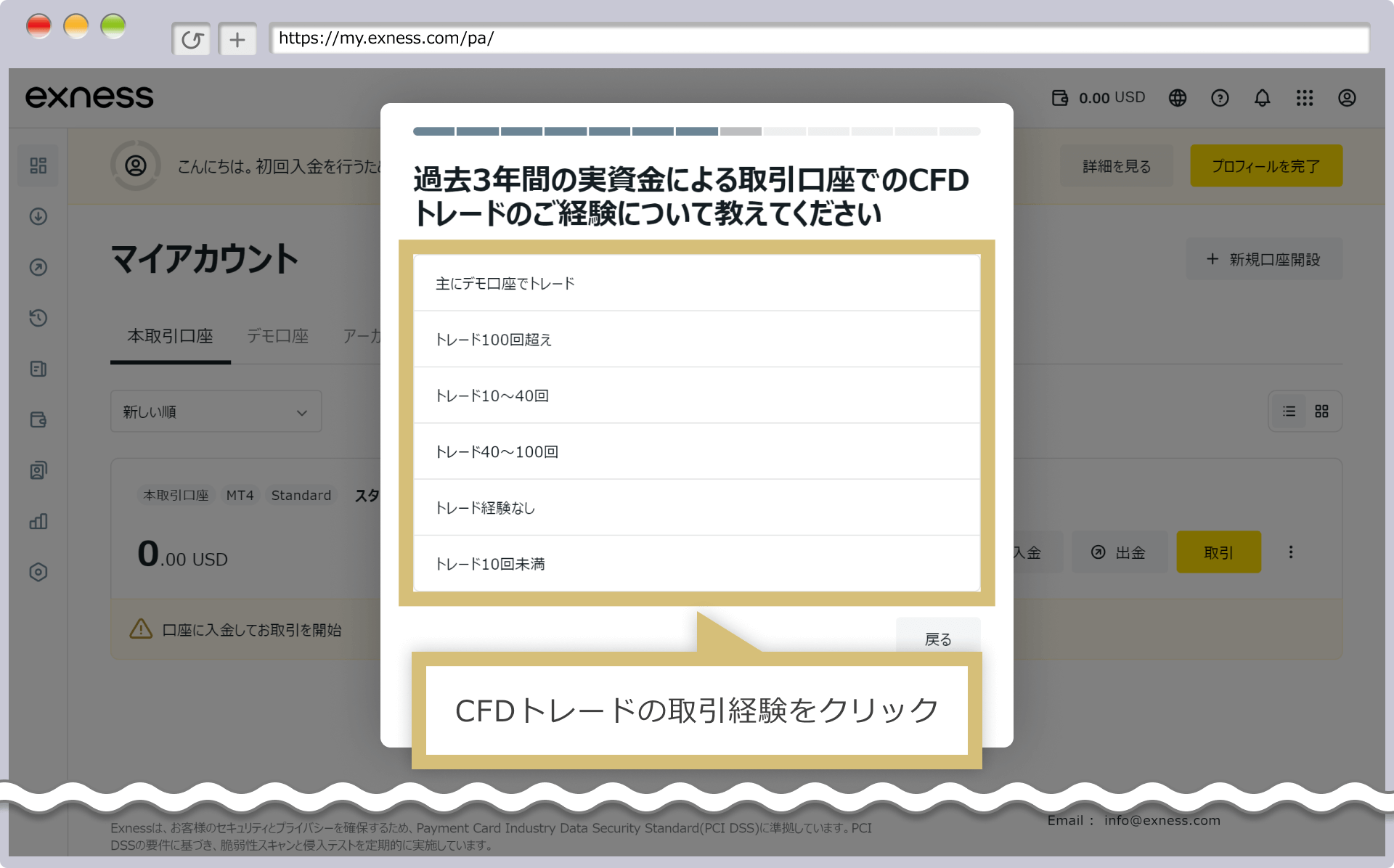

「1週間にどのくらいの時間を市場分析、ニュースの閲覧、およびトレーディングに費やしていますか」の画面が表示されましたら、該当する時間を選択してください。
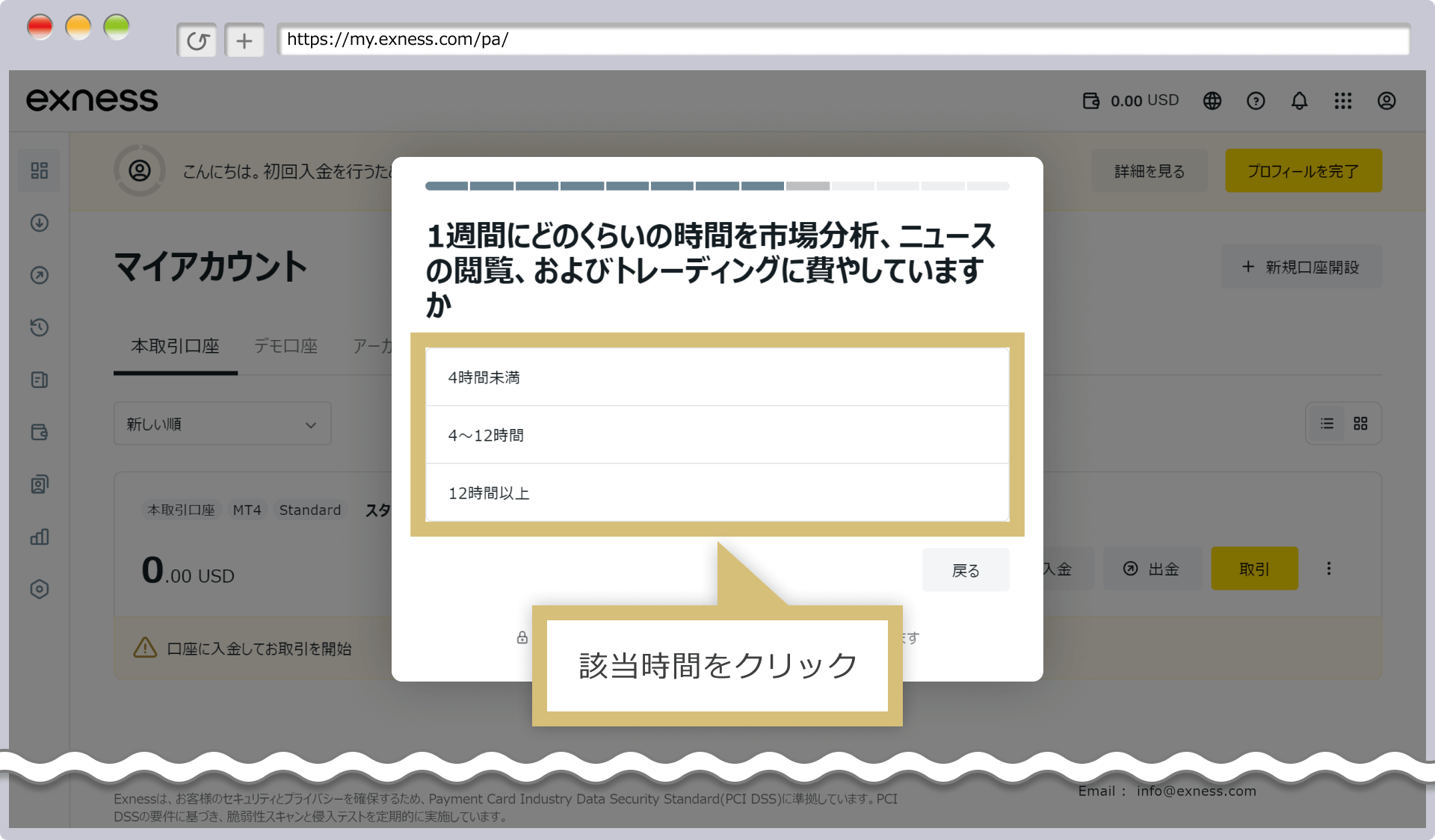
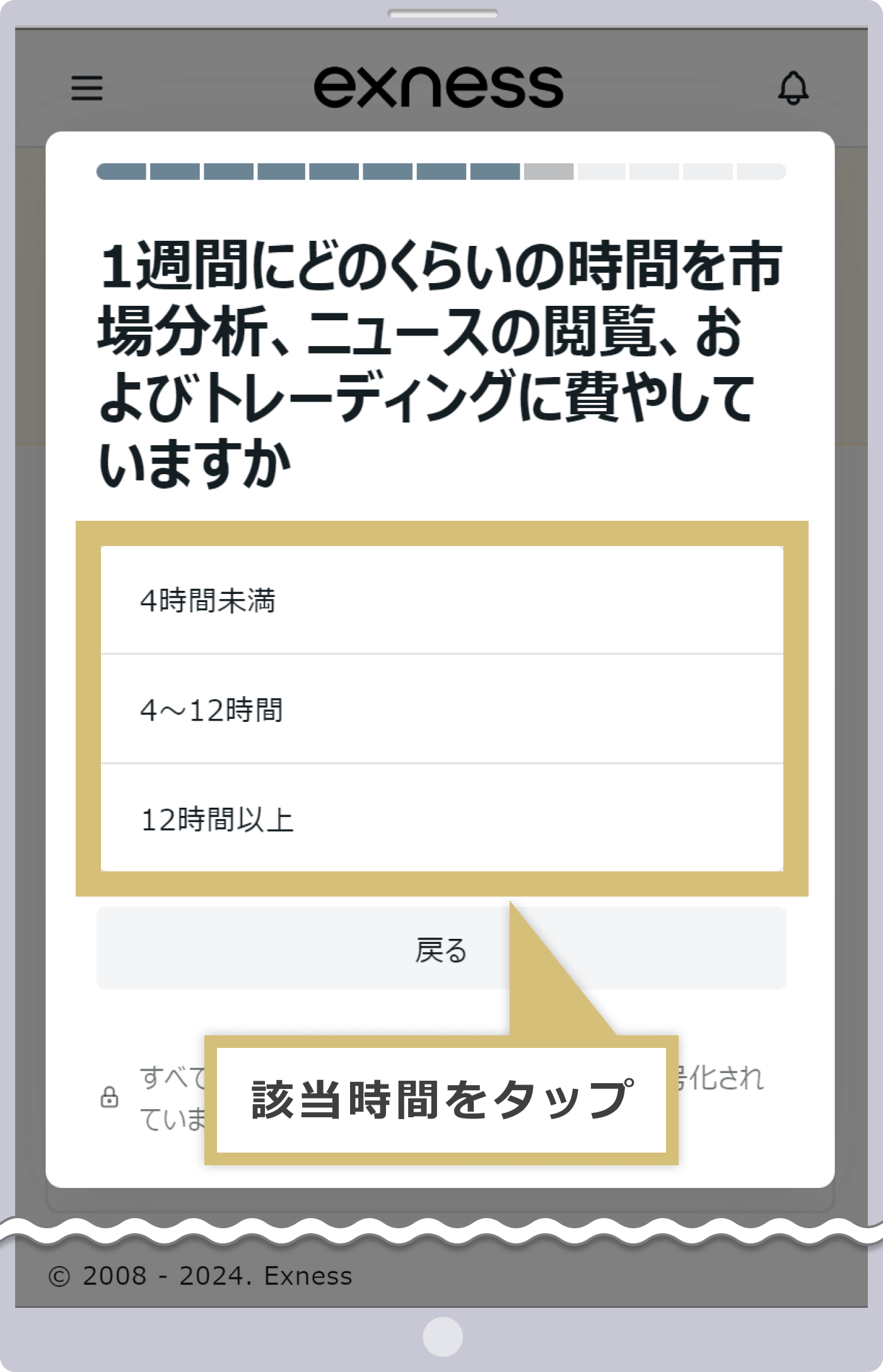
「Exnessで投資する月収はどのくらいを想定していますか」の画面が表示されましたら、投資予定の月収を選択してください。
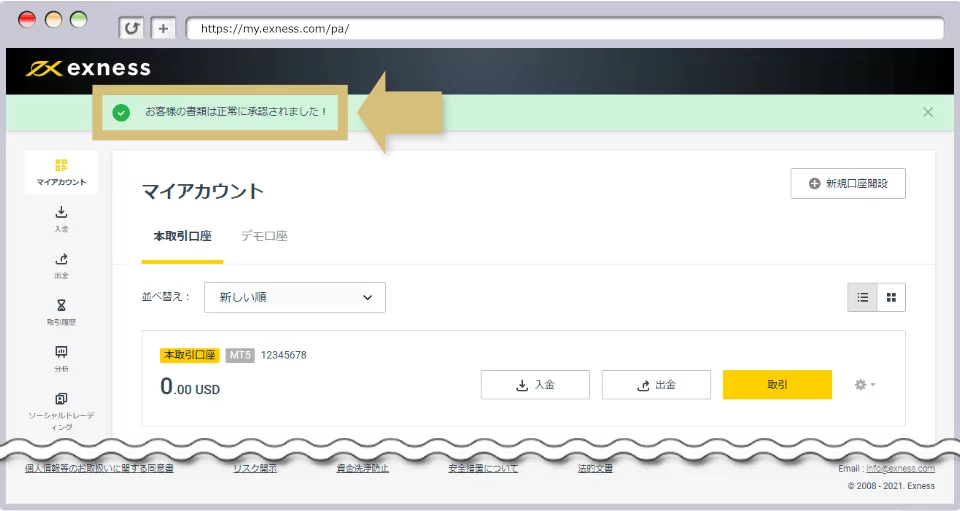
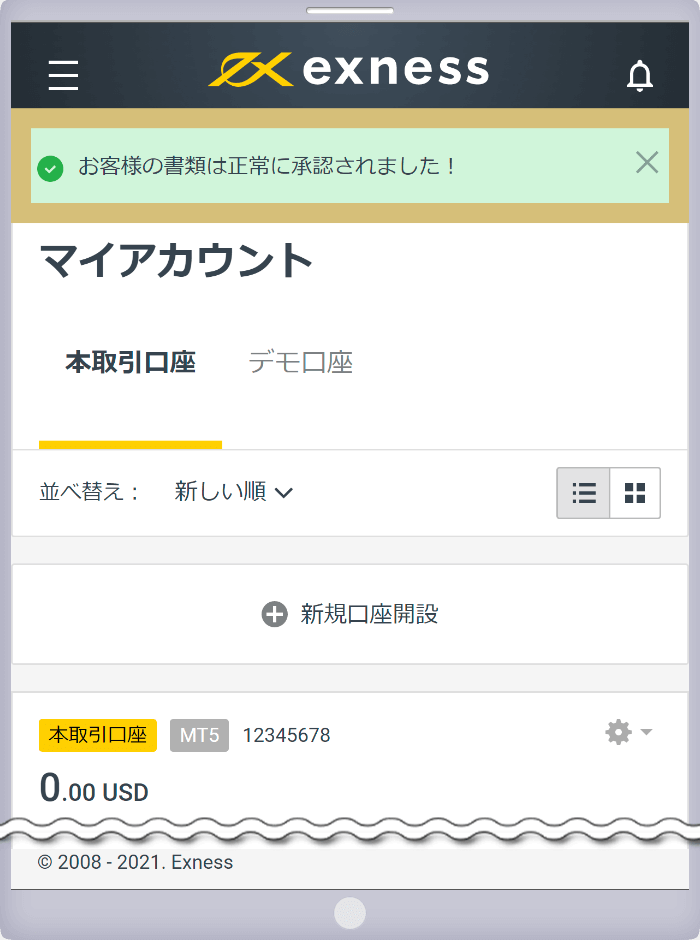
「1年以内にどのようなトレードを行うご予定ですか」の画面が表示されましたら、該当するトレード予定を選択してください。
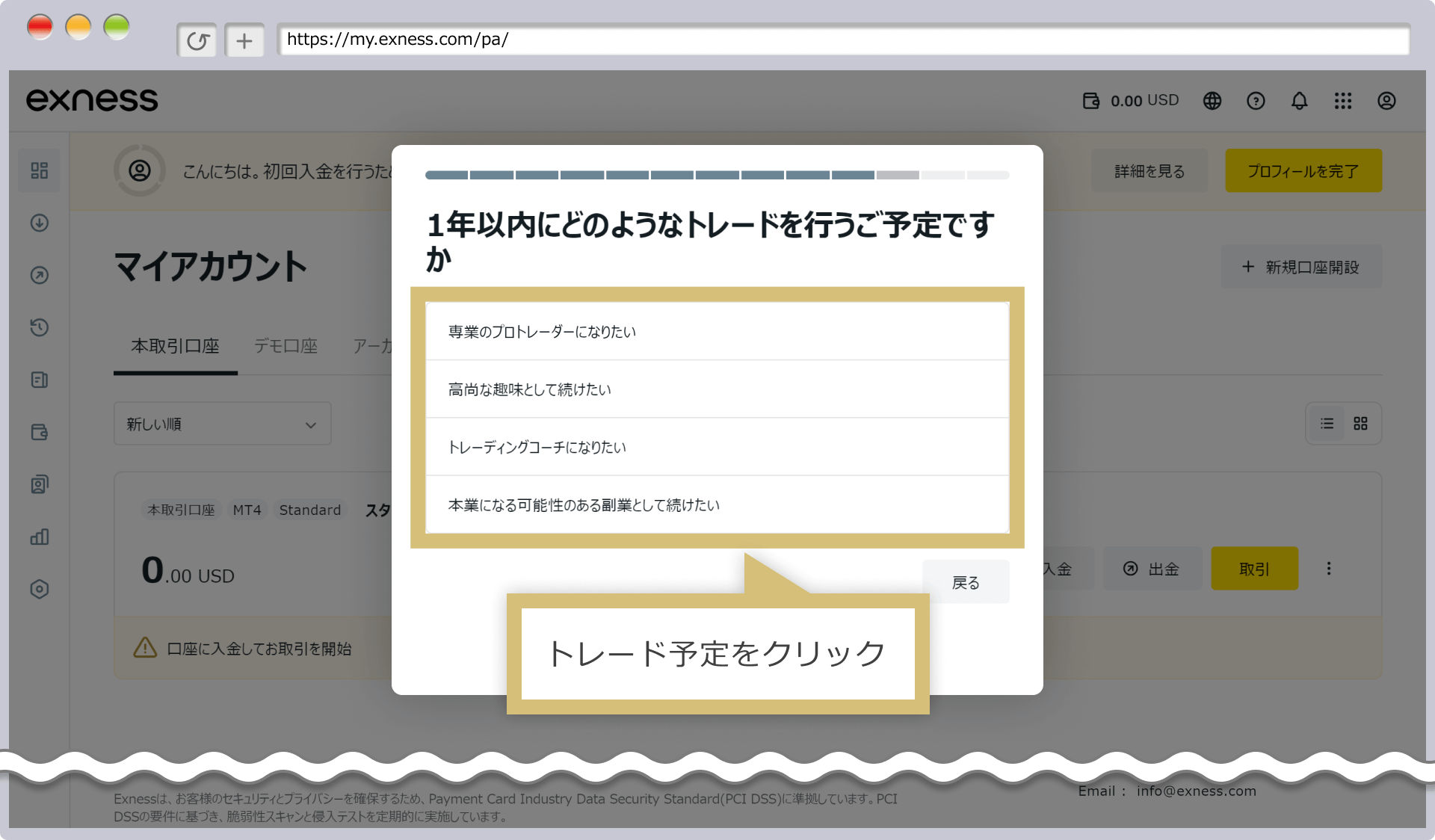
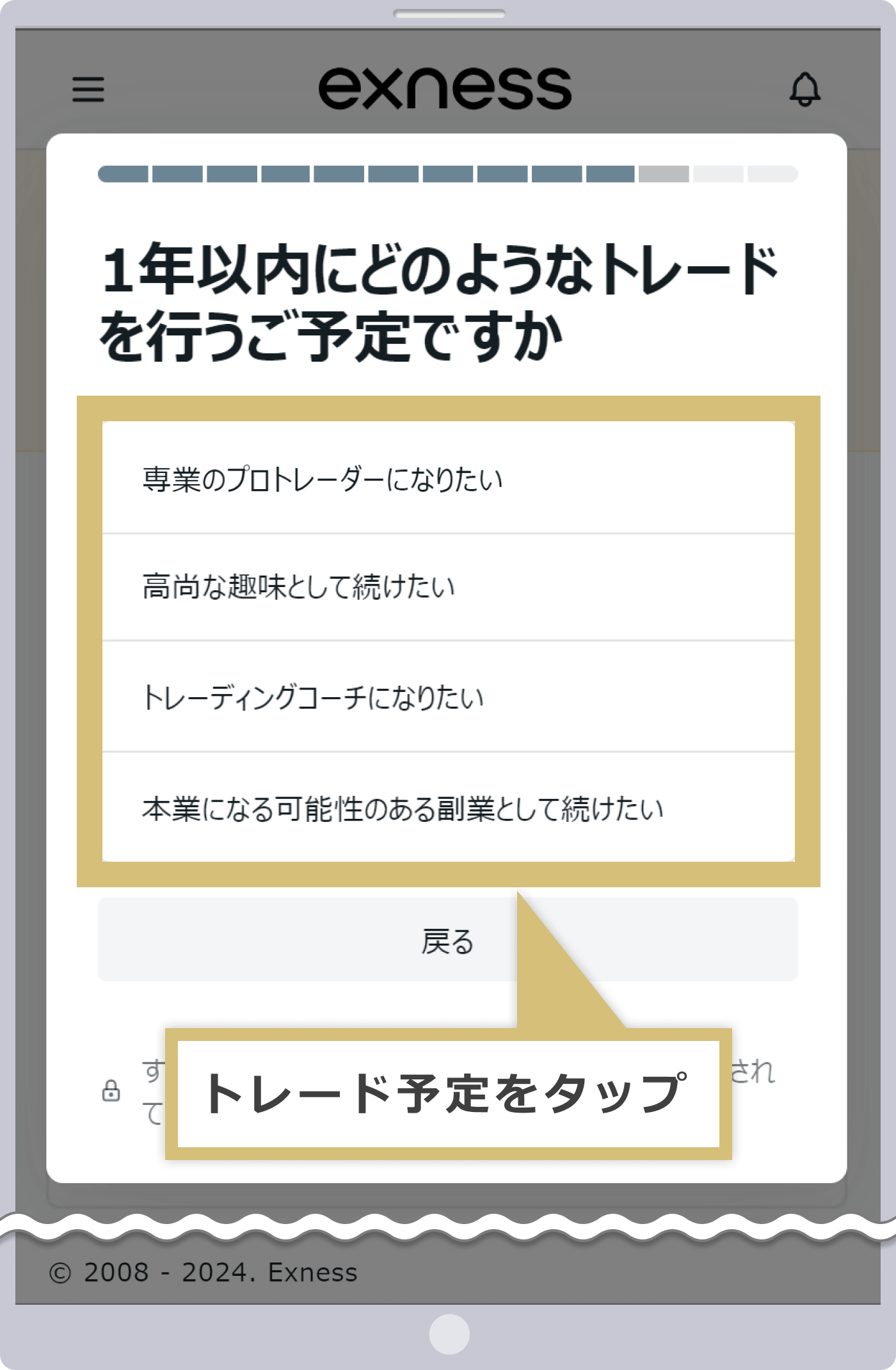
「ご利用予定の取引金融商品は何ですか」の画面が表示されましたら、取引予定の銘柄を選択してください。
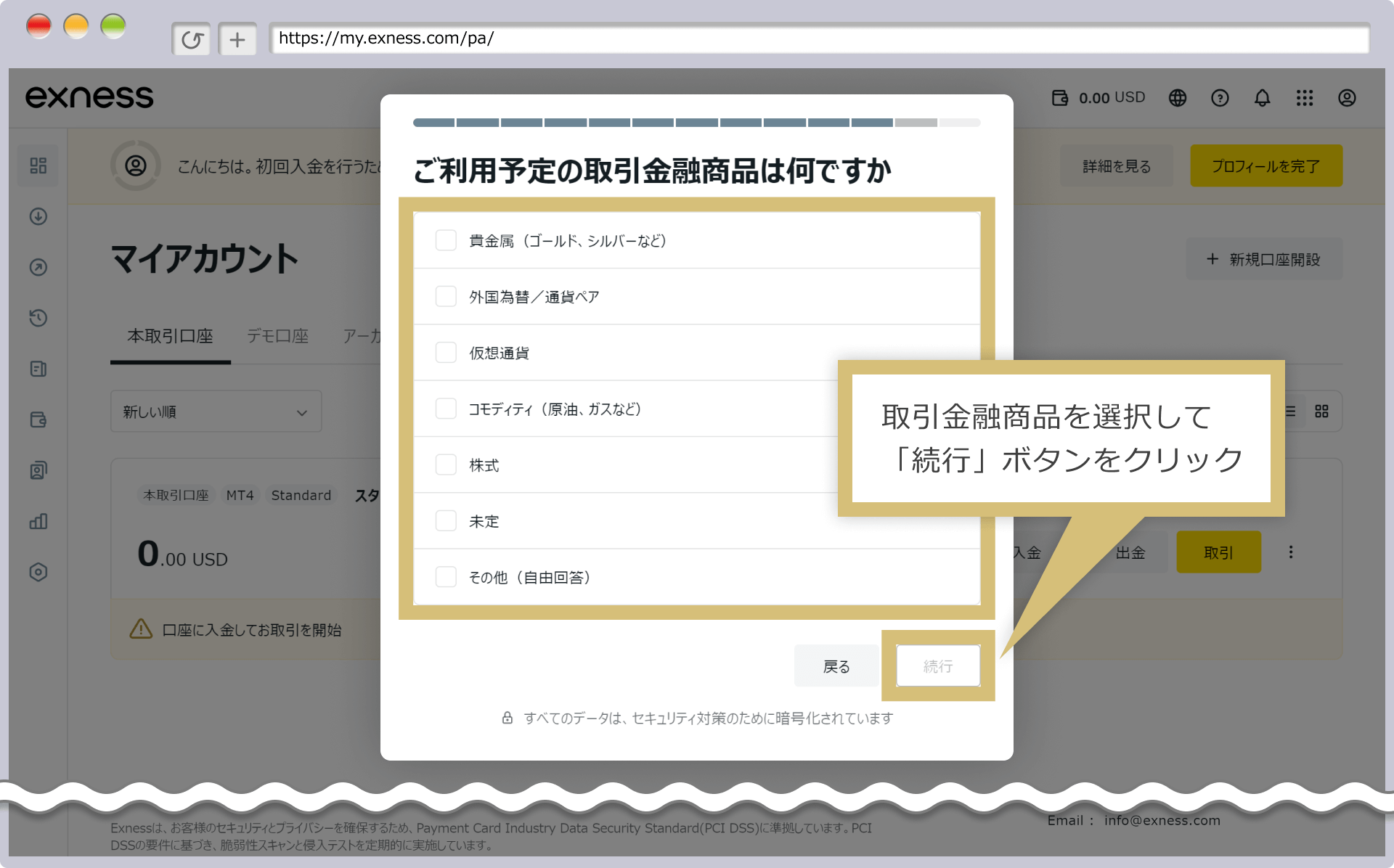
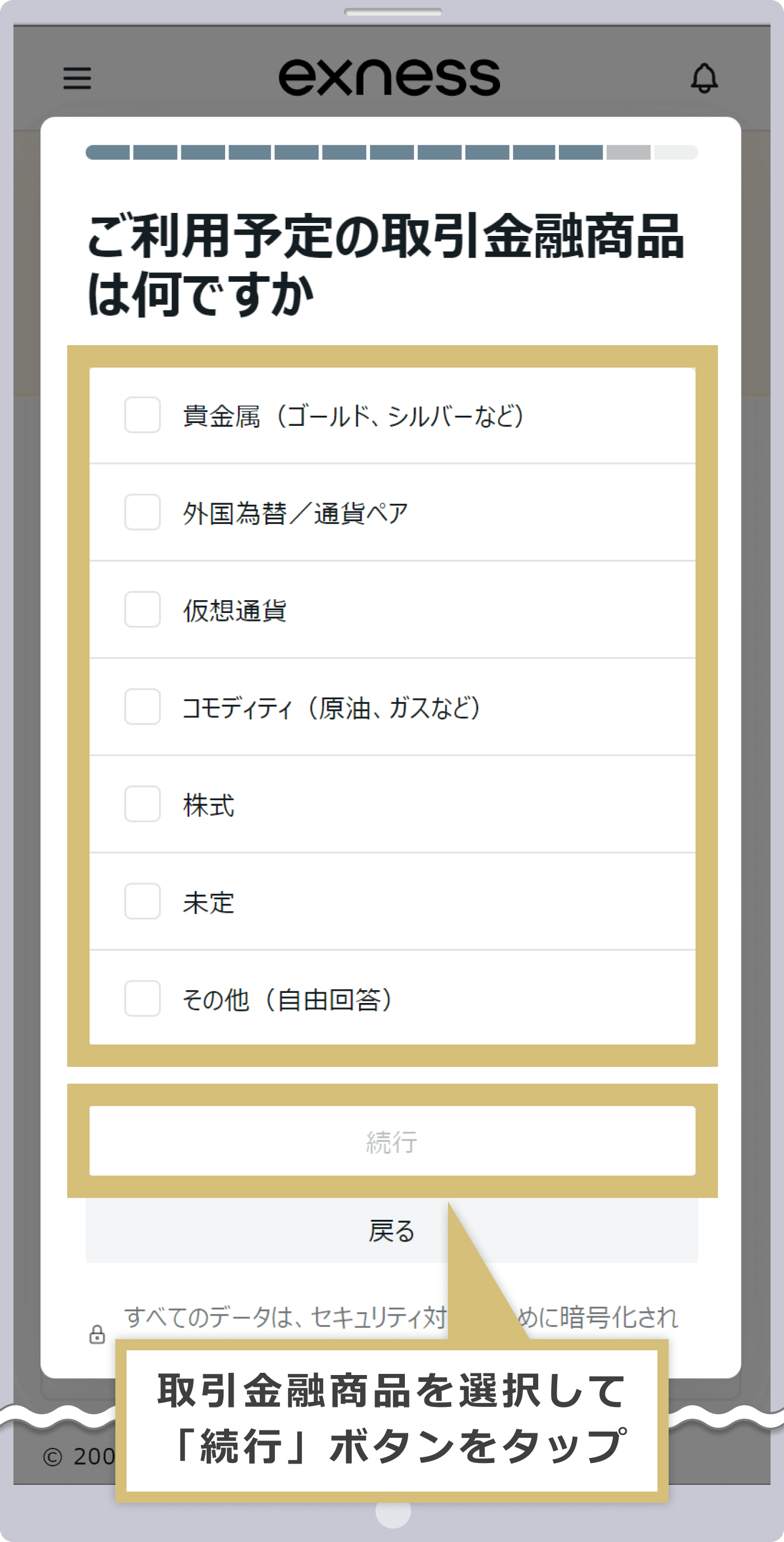
「Exnessをどのようにお知りになりましたか」の画面が表示されましたら、Exnessを知ったきっかけを選択し、「送信」をクリックします。
「Exnessをどのようにお知りになりましたか」の画面が表示されましたら、Exnessを知ったきっかけを選択し、「送信」をタップします。
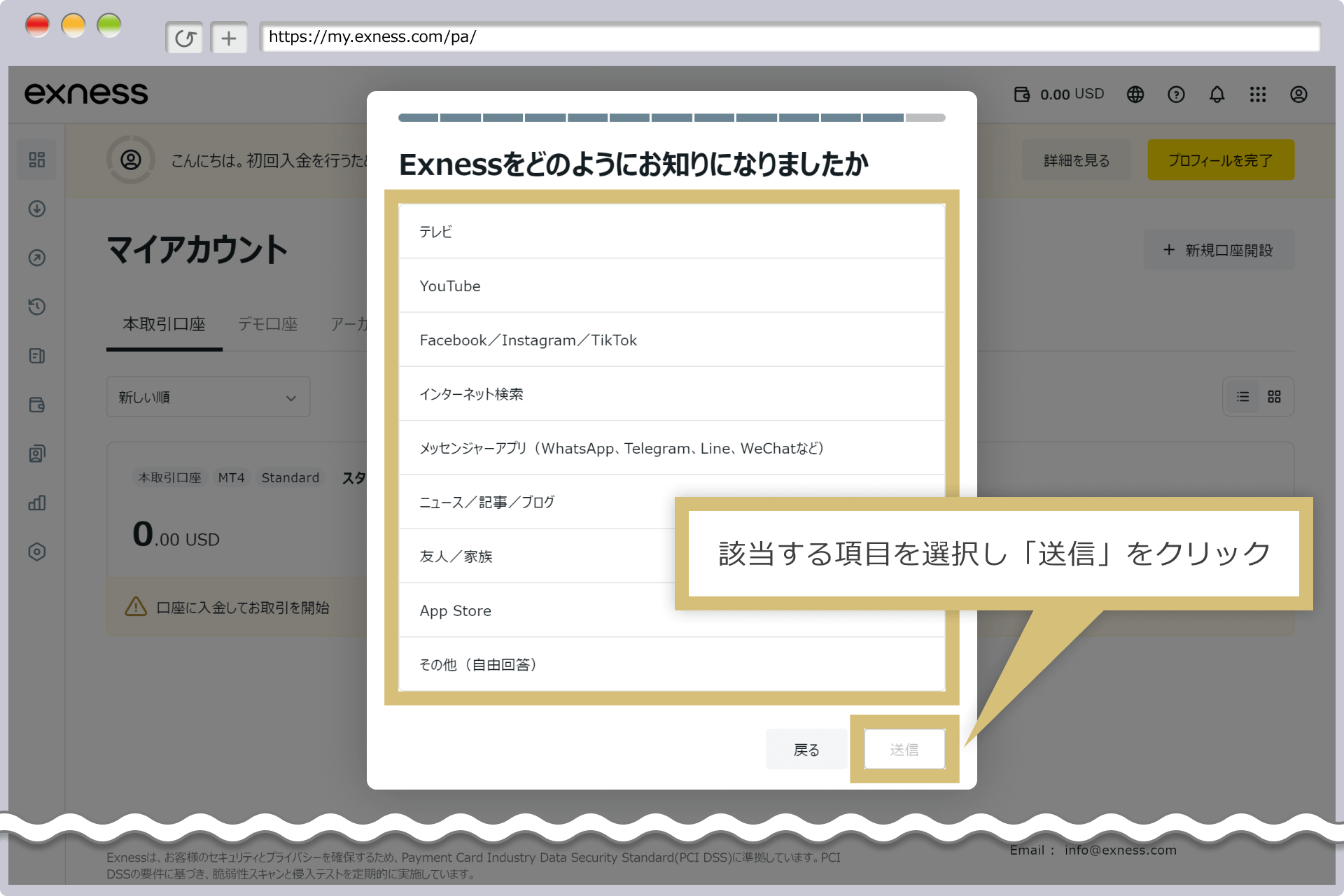
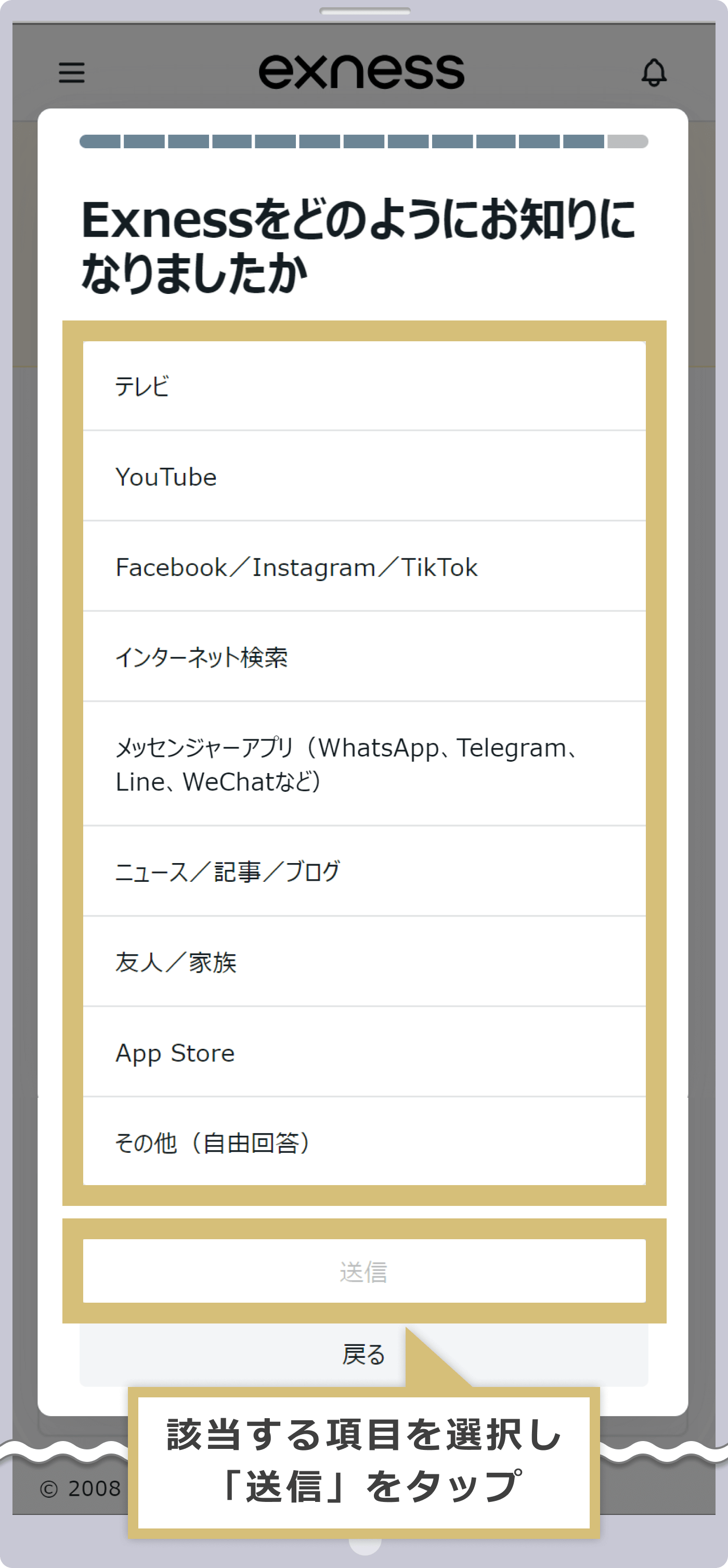
「完了です!」というメッセージが表示されましたら、プロフィール登録は完了です。「入金」を選択し、最大2,000ドルのご入金、お取引を30日間行うことができます。取引期間や入出金制限なくお取引をされたい場合は、必要書類を提出し、本人確認手続きが必要です。「今すぐ本人認証を行う」をクリックし、書類による本人確認を行ってください。
「完了です!」というメッセージが表示されましたら、プロフィール登録は完了です。「入金」を選択し、最大2,000ドルのご入金、お取引を30日間行うことができます。取引期間や入出金制限なくお取引をされたい場合は、必要書類を提出し、本人確認手続きが必要です。「今すぐ本人認証を行う」をタップし、書類による本人確認を行ってください。
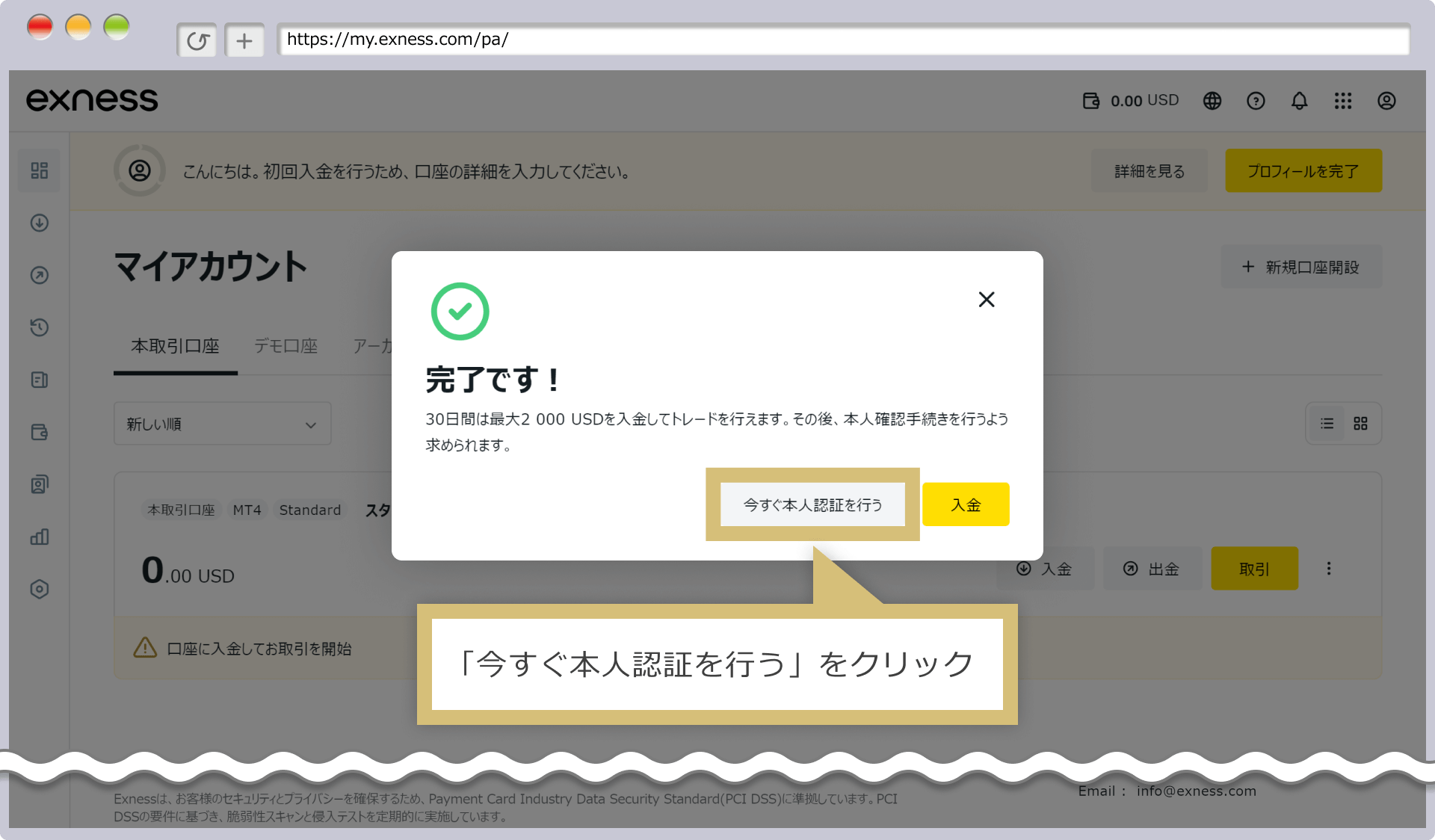
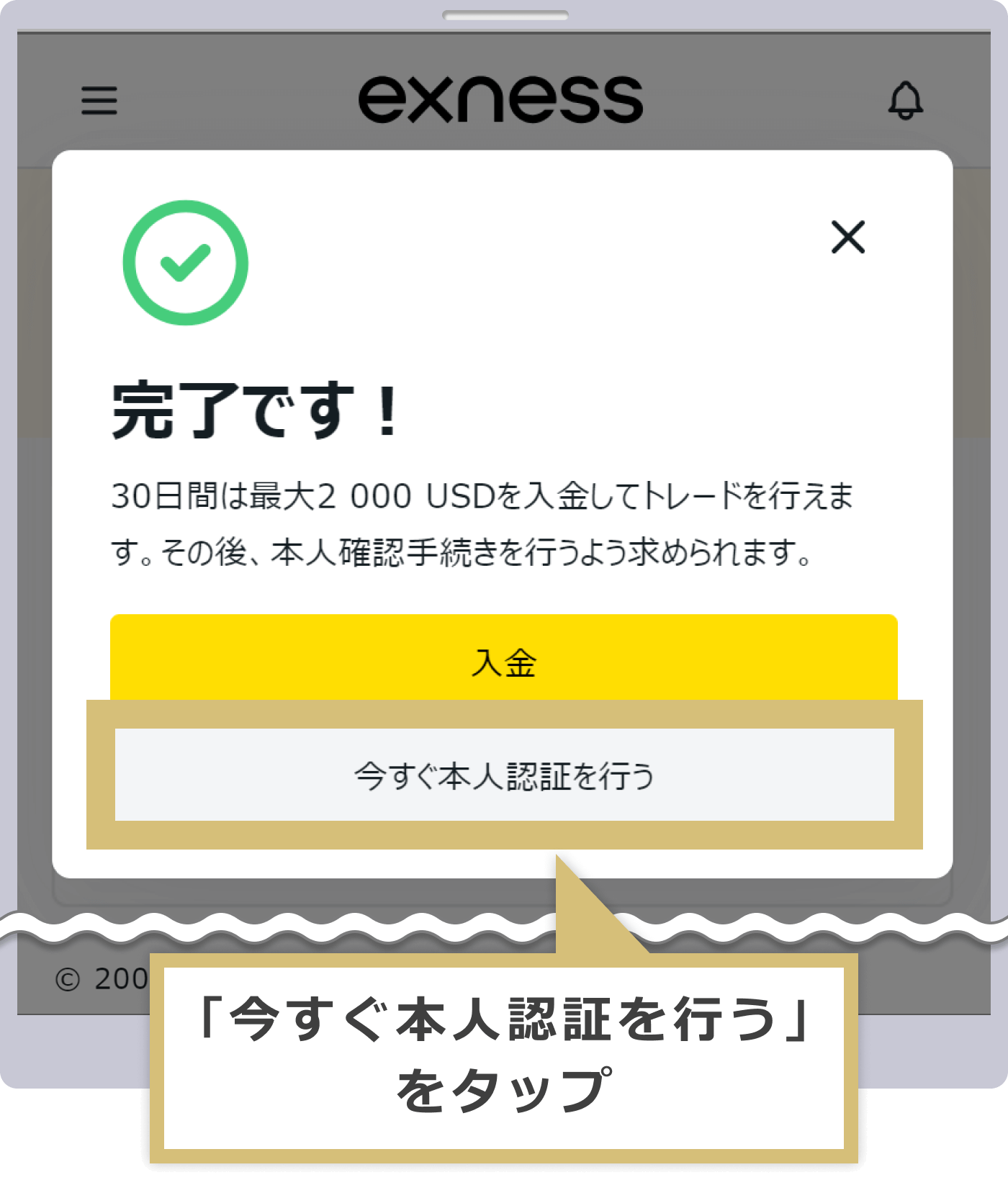
書類の認証画面が表示されましたら、お名前に間違いがないか確認し、「書類をアップロード」をクリックします。
書類の認証画面が表示されましたら、お名前に間違いがないか確認し、「書類をアップロード」をタップします。

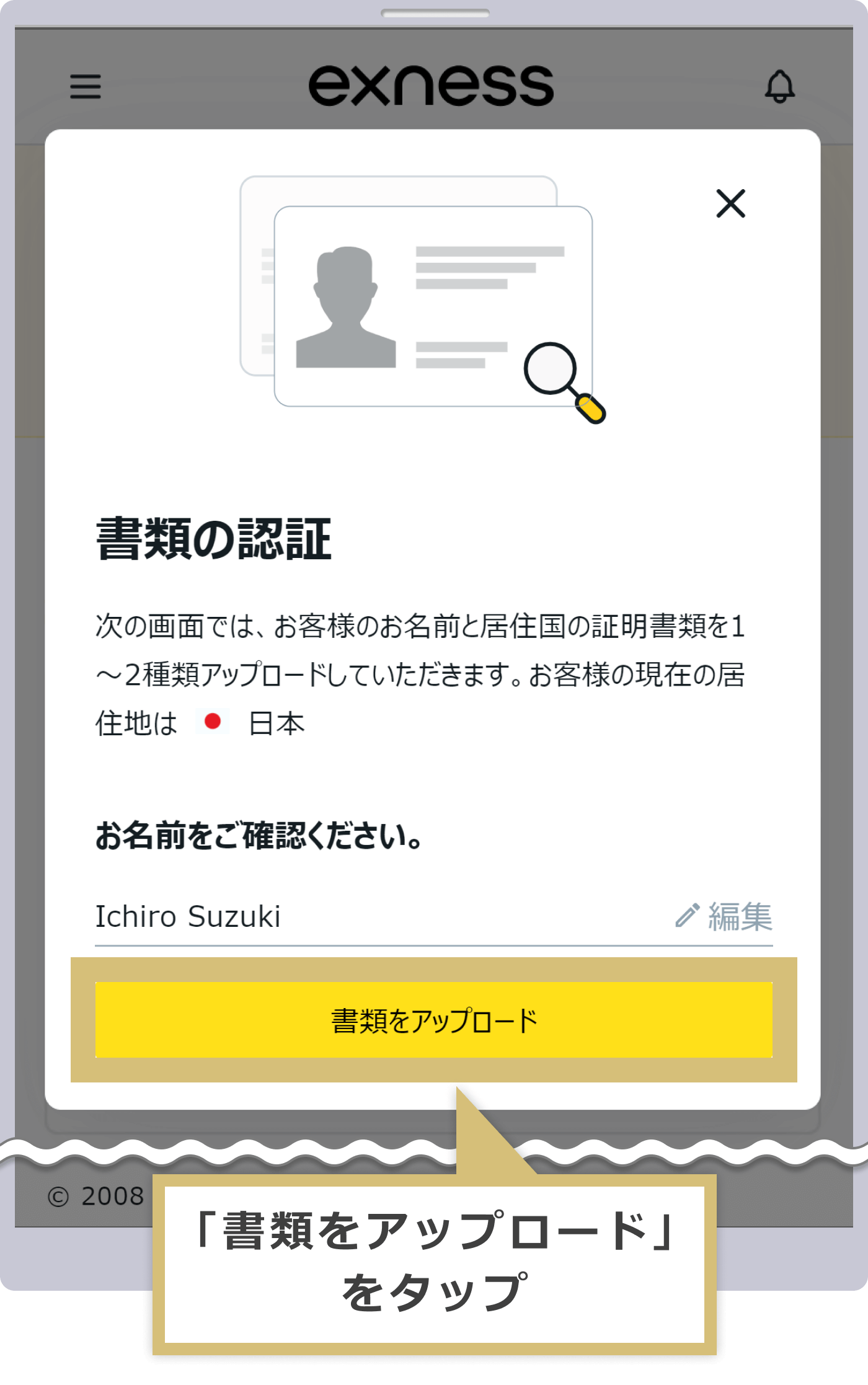
「データの使用に関する同意書」の画面が表示されましたら、「非米国居住者」を選択し「同意して続行」をクリックします。
「データの使用に関する同意書」の画面が表示されましたら、「非米国居住者」を選択し「同意して続行」をタップします。
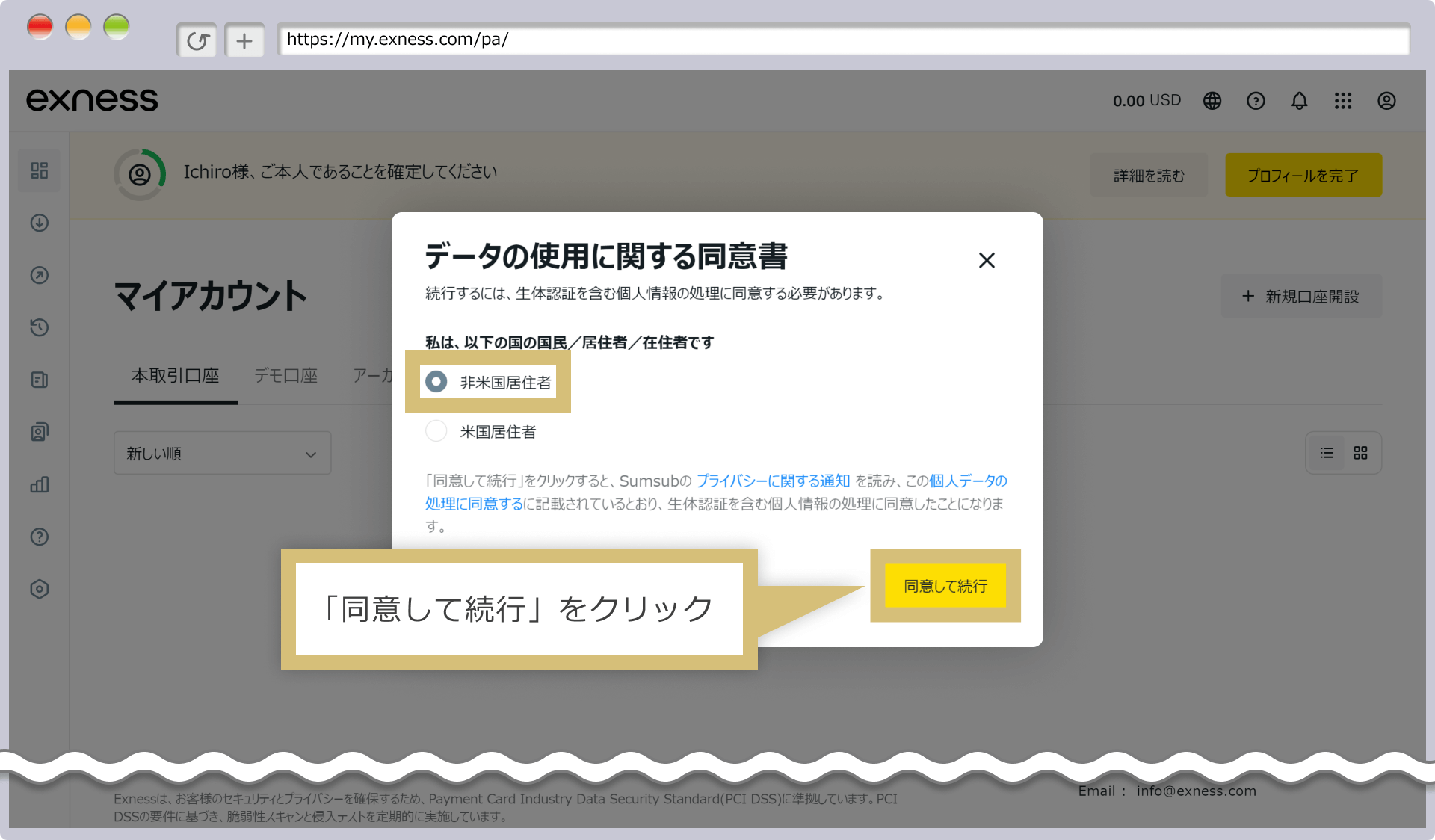
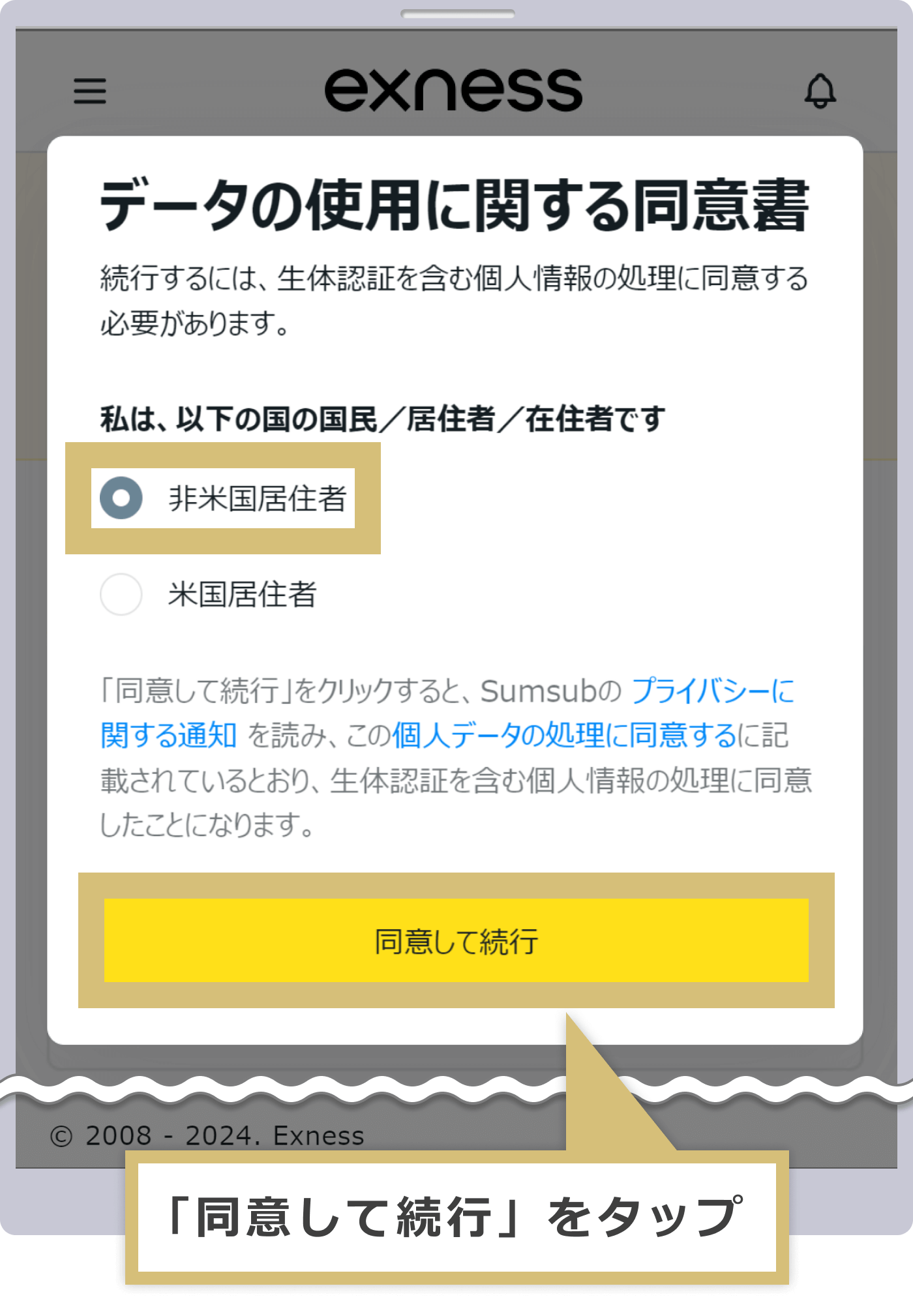
本人確認書類の認証画面が表示されましたら、プルダウン一覧からご提出頂く「身分証明書の発行国」を選択し、「身分証明書の種類」を一覧より選択します。
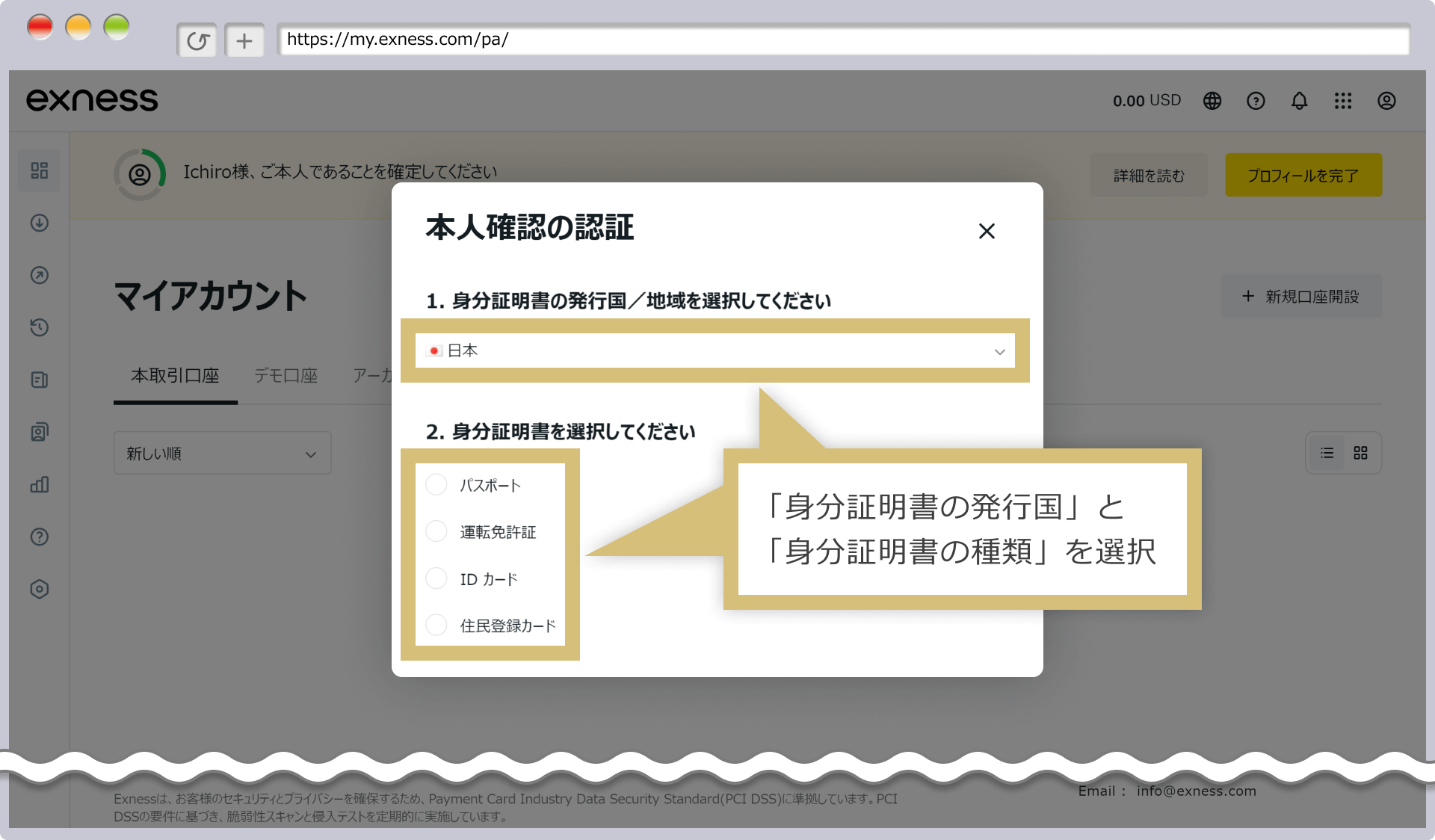
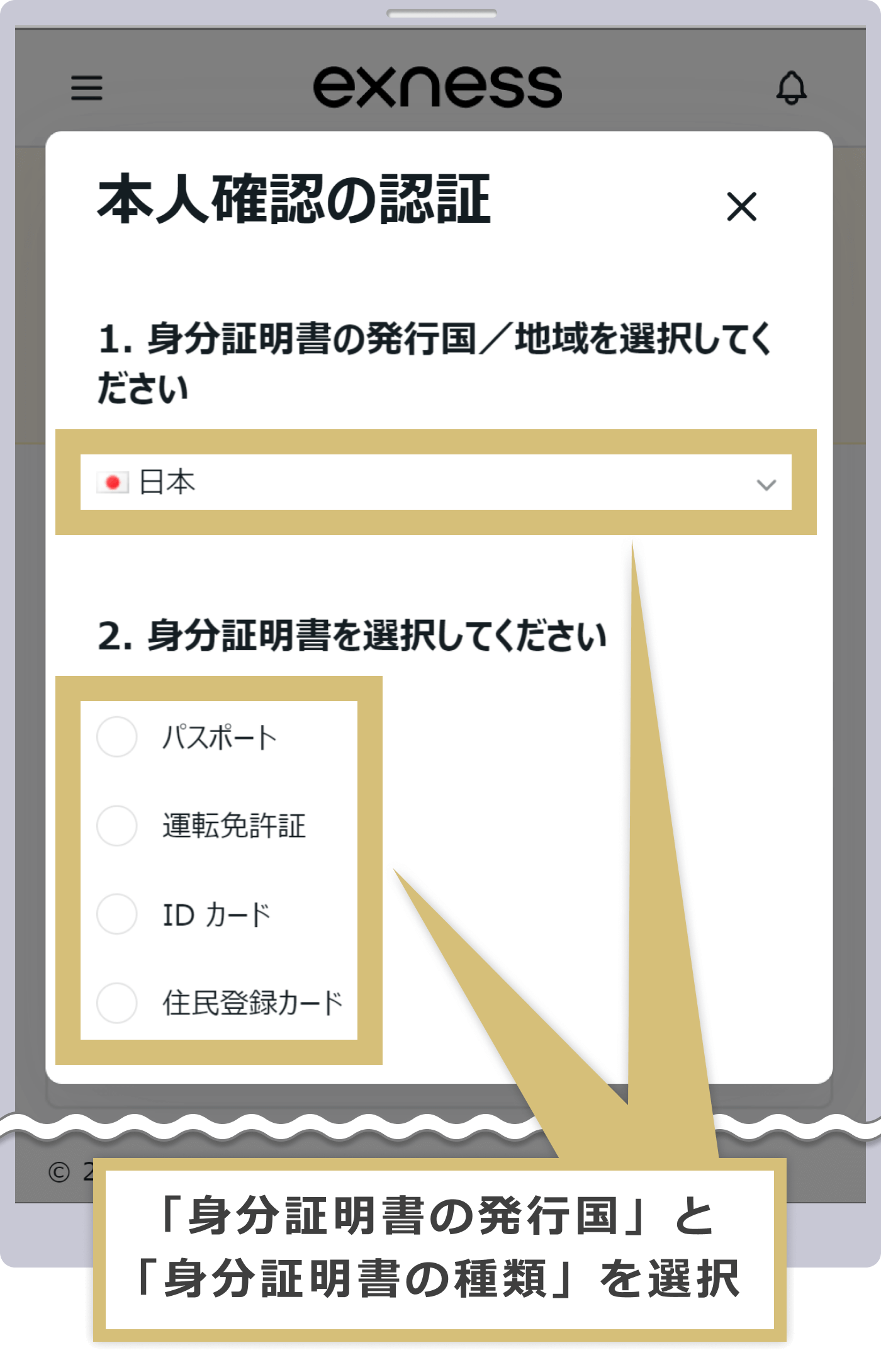
選択した身分証明書の種類に応じて、アップロード画面が表示されます。予め撮影、またはスキャンし保存しておいた身分証明書の画像データをアップロードしてください。身分証明書(本人確認書類)のアップロードが完了しましたら、「書類を送信」をクリックします。
選択した身分証明書の種類に応じて、アップロード画面が表示されます。予め撮影、またはスキャンし保存しておいた身分証明書の画像データをアップロードしてください。身分証明書(本人確認書類)のアップロードが完了しましたら、「書類を送信」をタップします。
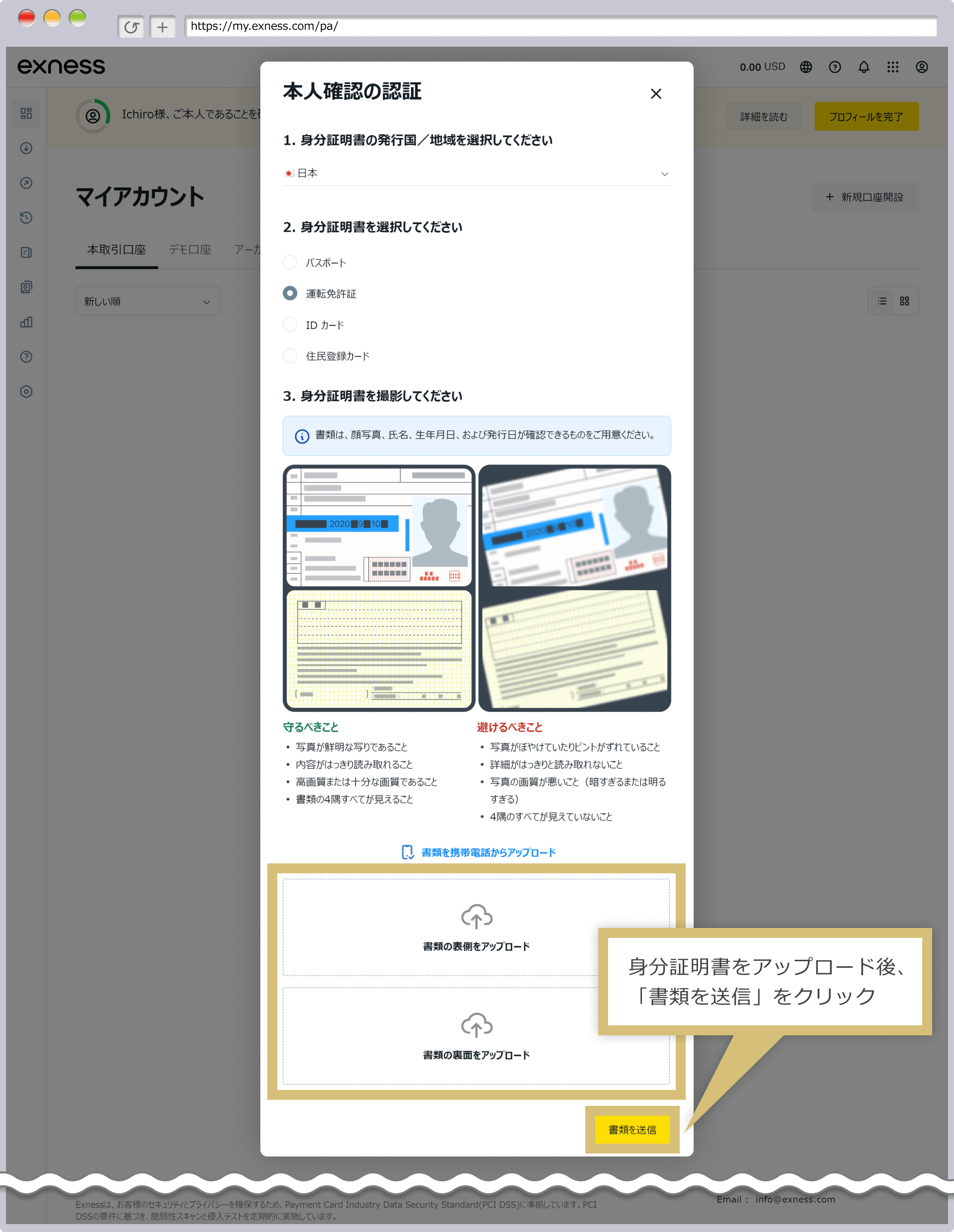
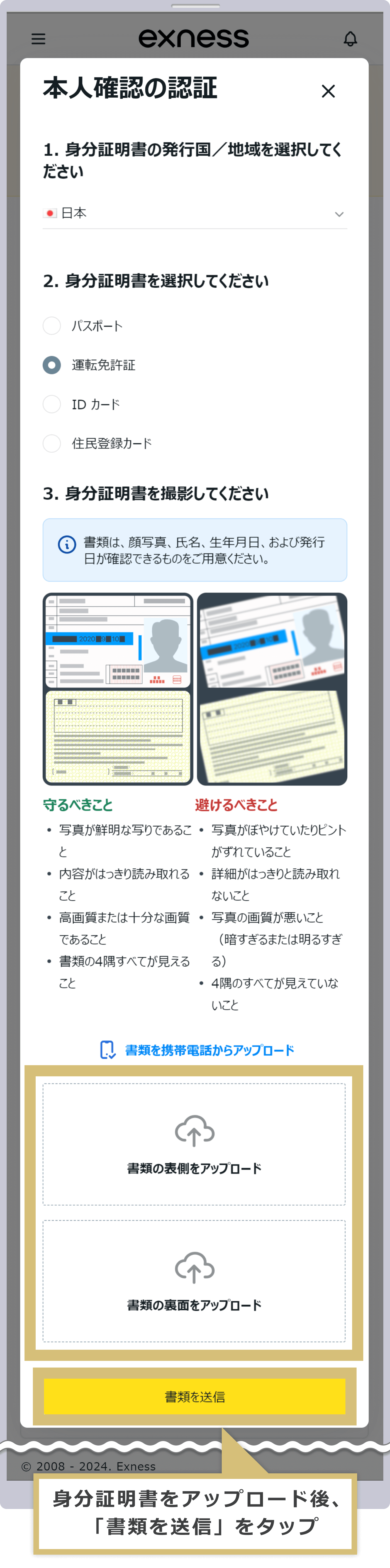
住所の認証画面が表示されましたら、予め撮影、またはスキャンし保存しておいた住所証明書(居住証明書)の画像データをアップロードしてください。また、表示されているQRコードからスマートフォンでの提出も可能です。住所証明書のアップロードが完了しましたら、「書類を送信」をクリックします。
住所の認証画面が表示されましたら、予め撮影、またはスキャンし保存しておいた住所証明書(居住証明書)の画像データをアップロードしてください。また、表示されているQRコードからスマートフォンでの提出も可能です。住所証明書のアップロードが完了しましたら、「書類を送信」をタップします。
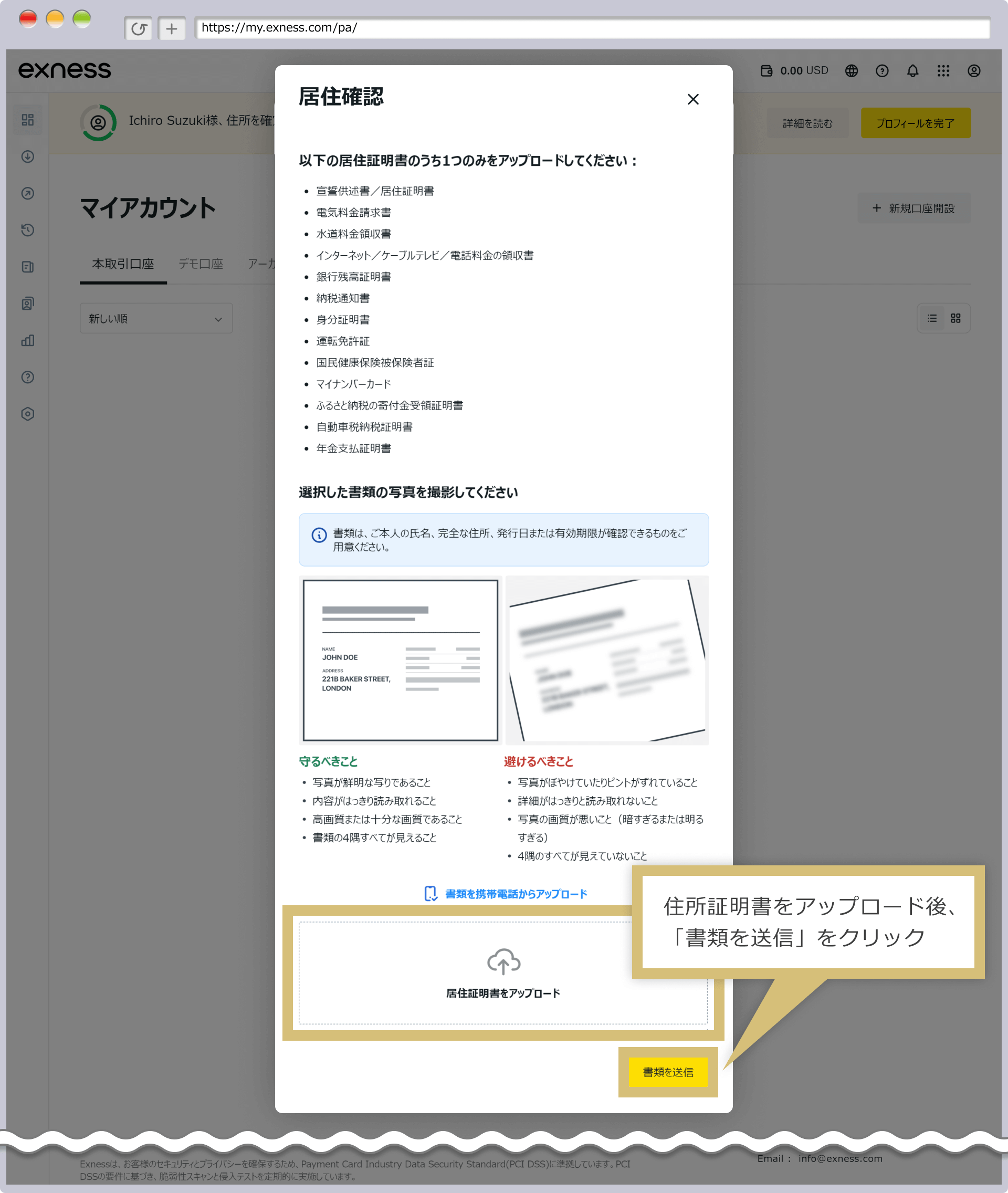
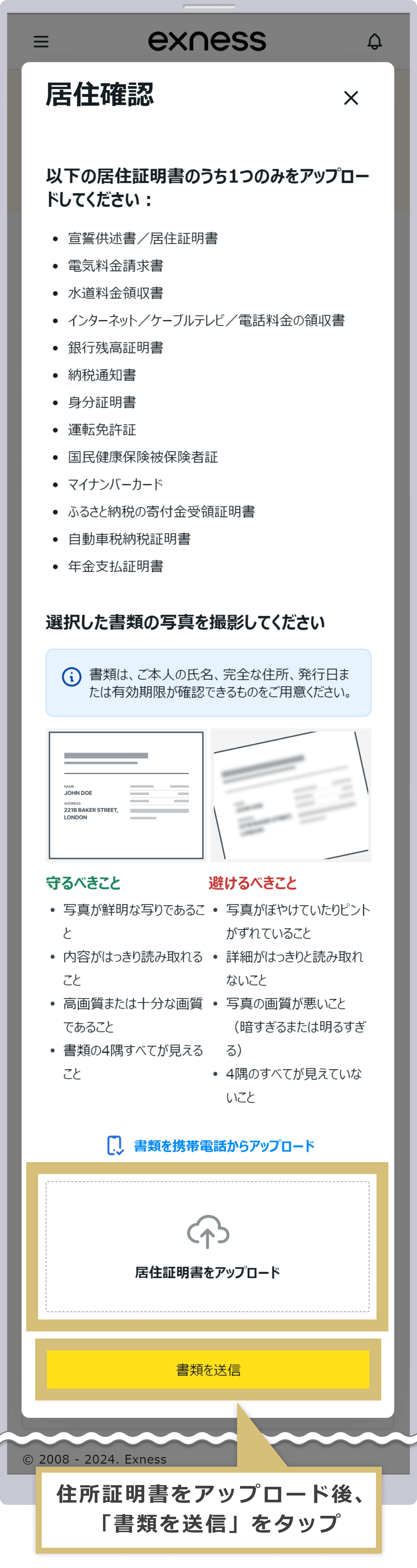
「提出頂いた資料は検証中になります。」というメッセージが表示されましたら、証明書類の提出は完了です。
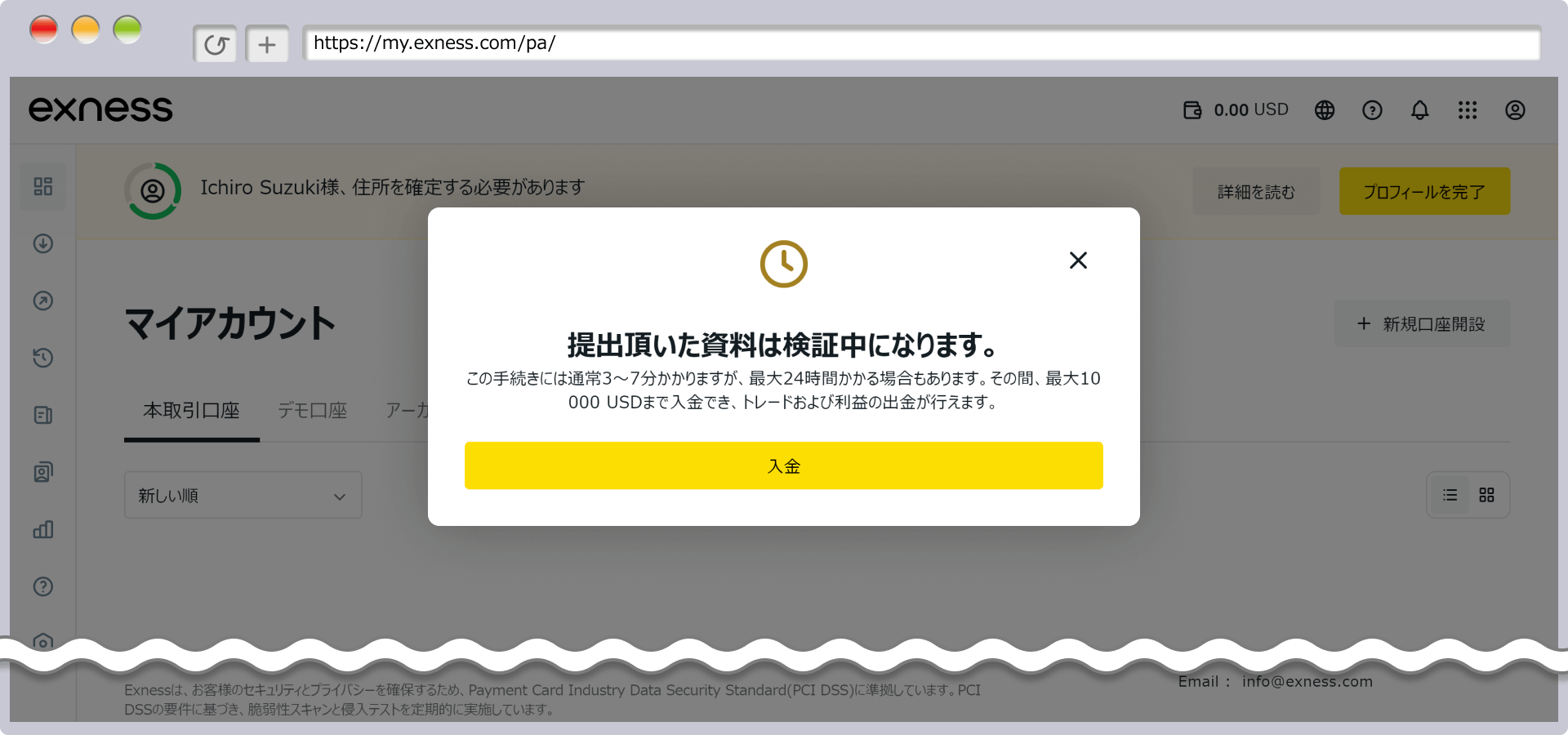
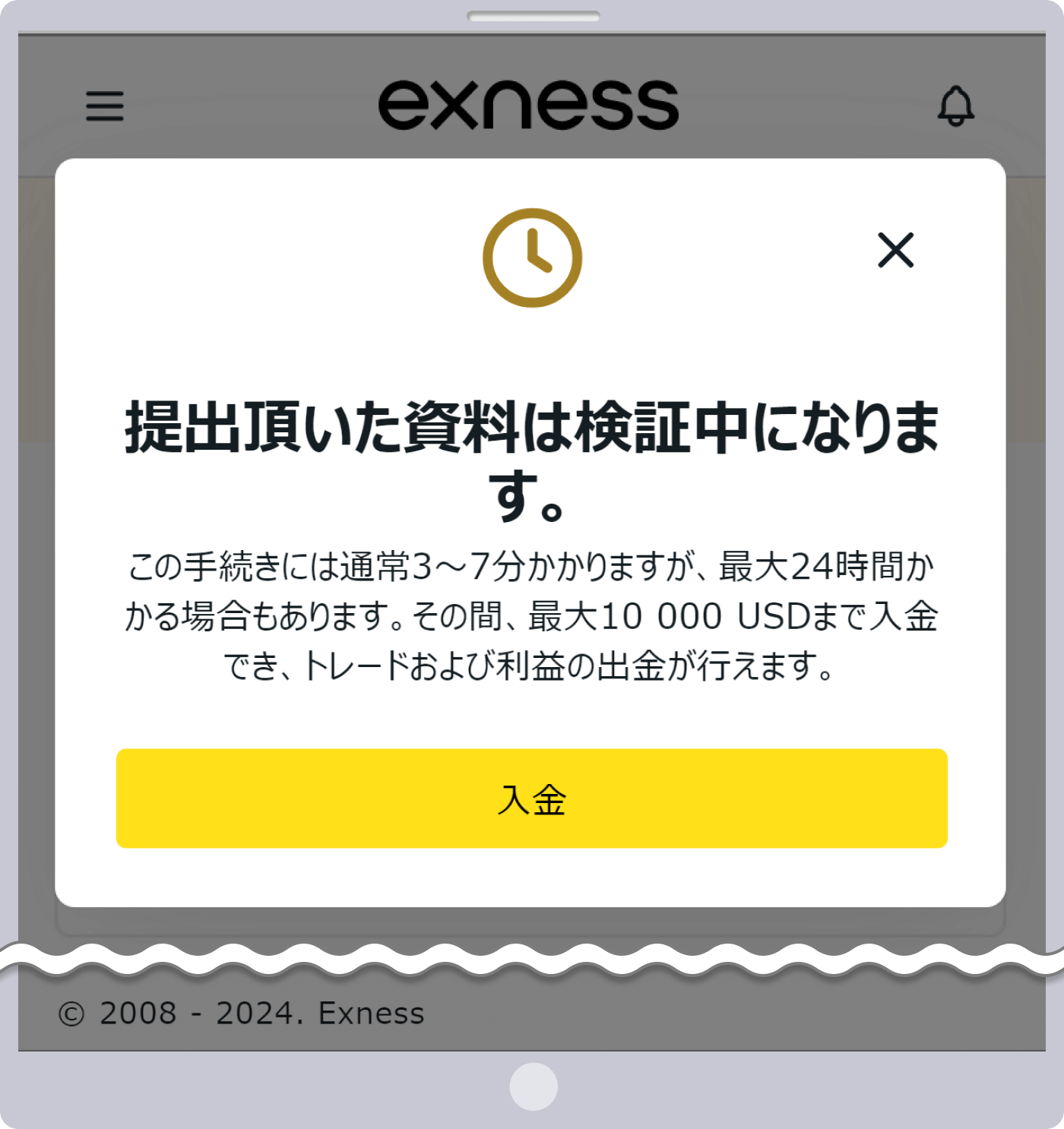
Exness(エクスネス)にご登録のメールアドレス宛に「証明書類が正しく提出されました」という件名のメール(本人確認書類/住所証明書類)が送付されます。これより、Exnessにて承認手続きを行います。承認手続き完了までの時間は、3分から24時間程度です。
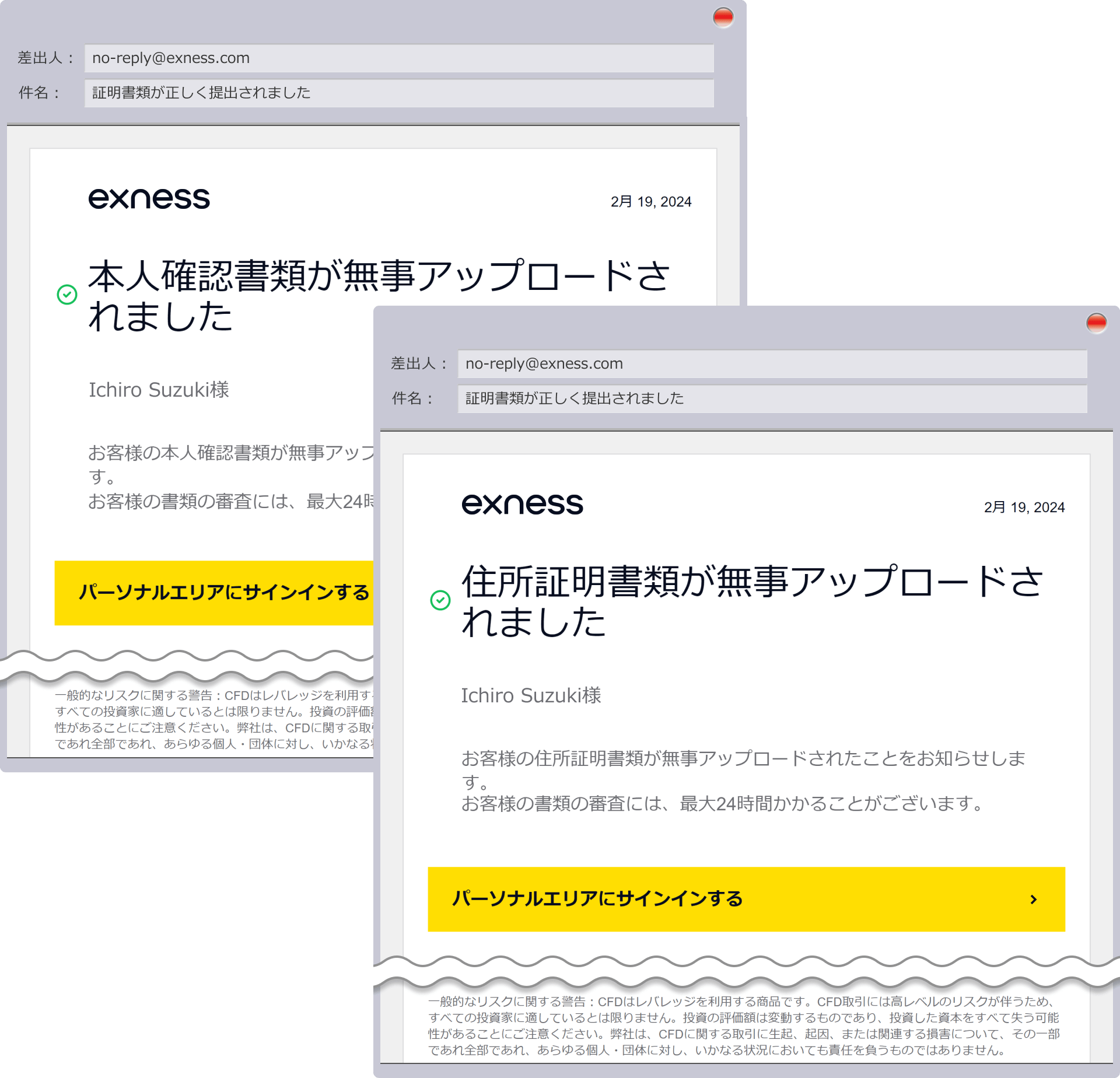
Exness(エクスネス)にて書類が承認されますと、ご登録メールアドレスにプロフィール認証完了のお知らせメールが送信されます。
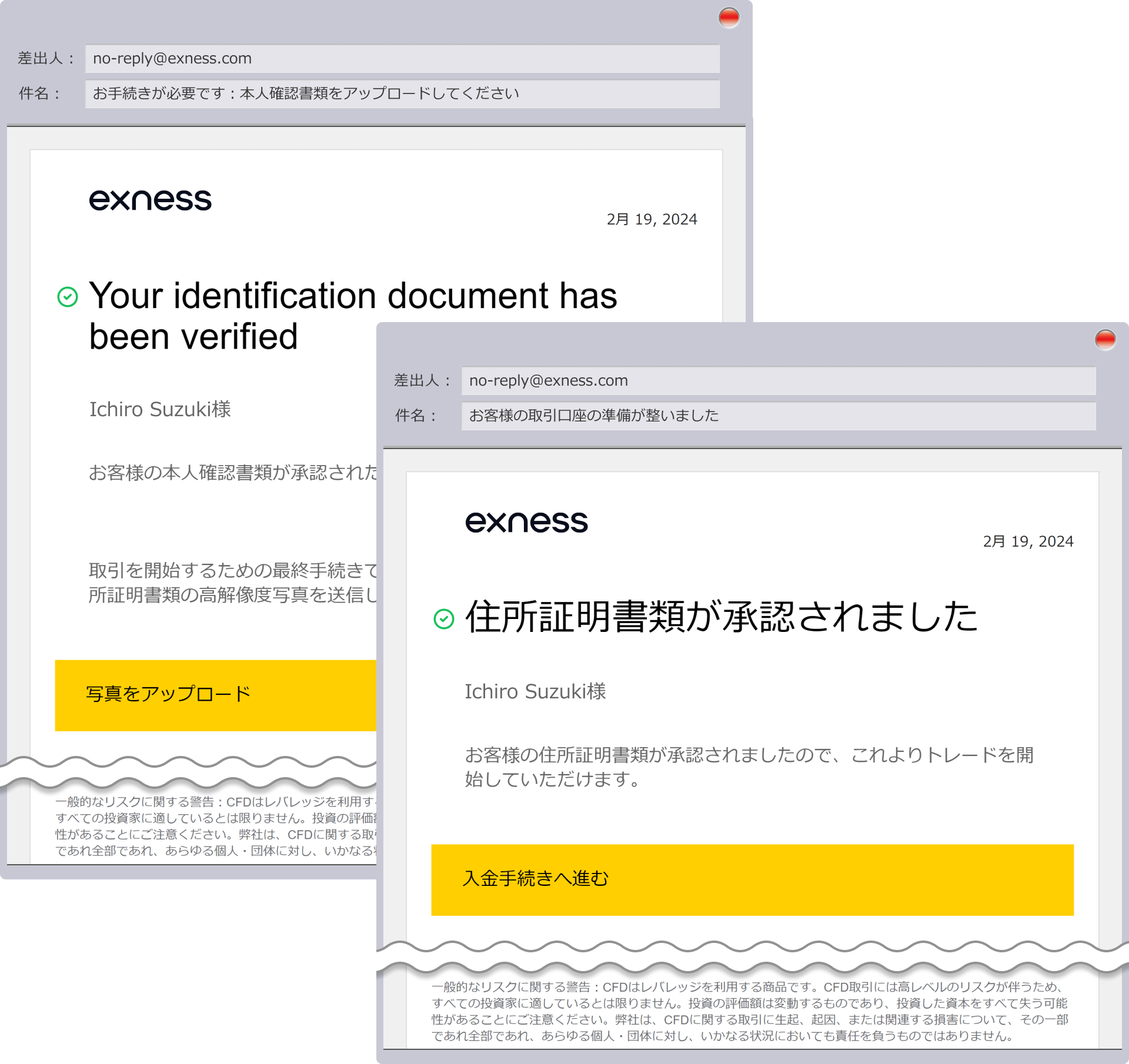
これにて、Exness本取引口座のプロフィール認証手続きは完了です。パーソナルエリアにログインし、口座の承認状況をご確認ください。パーソナルエリアの画面上部に、「お客様の書類は正常に承認されました!」というメッセージが表示されましたら、Exnessの全てのサービスをご利用頂けます。
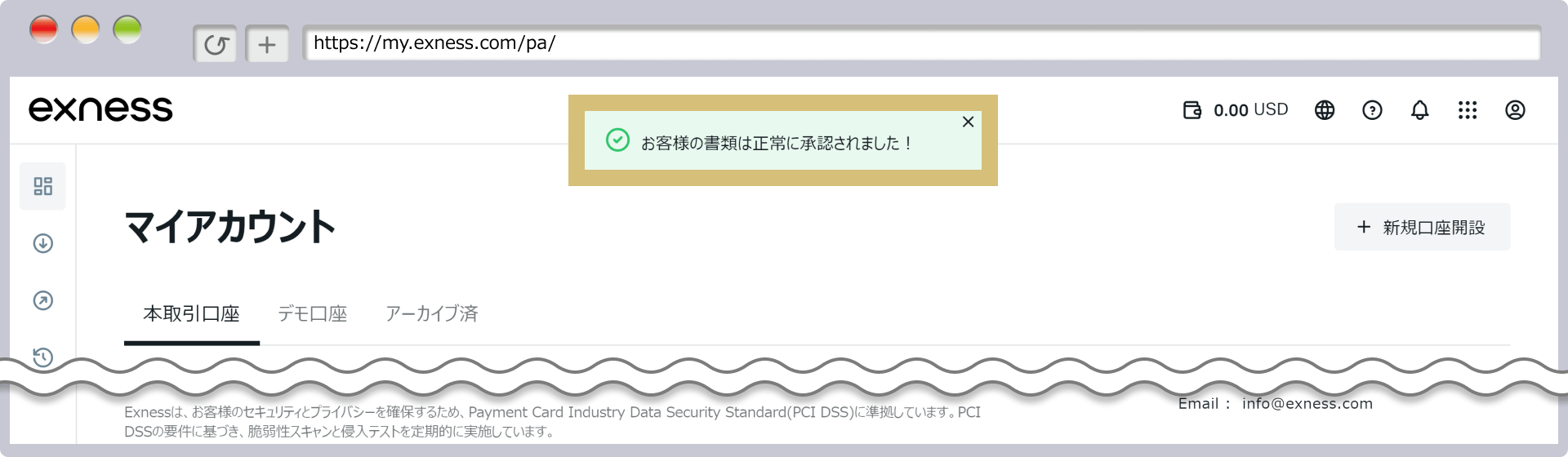
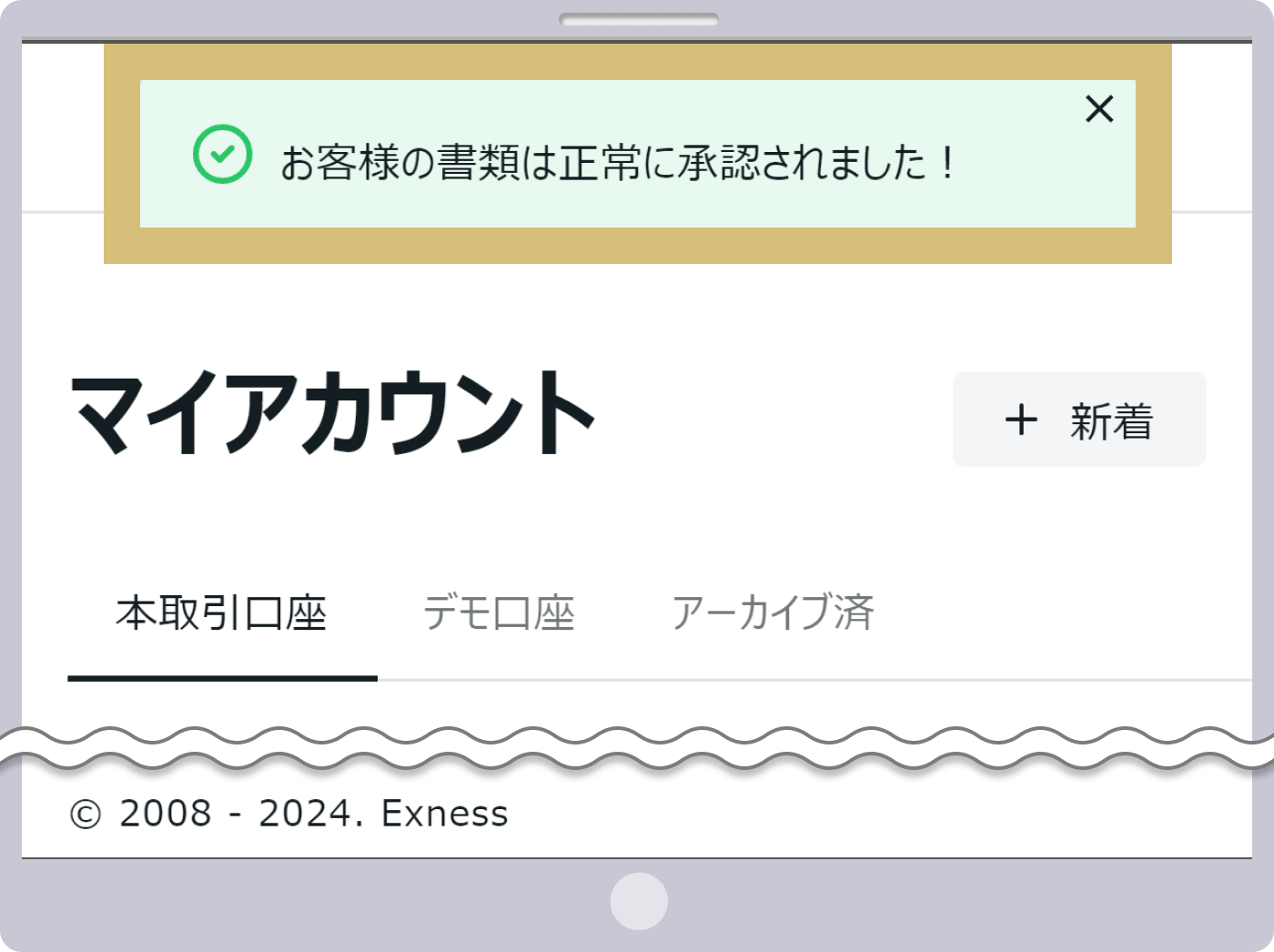
Exnessのプロフィール認証(本人確認)では書類を郵送する必要がありますか?
いいえ、Exness(エクスネス)のプロフィール認証(本人確認)は、全てオンライン上で行い、身分証明書・現住所証明書等の必要書類はアップロードでご提出頂けます。パーソナルエリアへログイン後、「実際に取引する」をクリックし、画面に表示される案内に沿ってお手続きを進めてください。
続きを読む
2021.12.21
Exnessのプロフィール認証(本人確認)が完了する前にトレードできますか?
はい、Exness(エクスネス)では、プロフィール認証(本人確認)完了前の場合でも、2,000USDまでのご入金(仮想通貨とクレジットカードを除く)とお取引をご利用頂けます。但し、ご出金を含む全ての機能をご利用頂くにはプロフィール認証(本人確認)を完了させる必要がございます。
続きを読む
2021.12.21
Exnessのプロフィール認証(本人確認)が承認されません。なぜでしょうか?
Exness(エクスネス)のプロフィール認証(本人確認)にて不備がある場合、パーソナルエリアもしくは、Exnessから届く「書類認証について」という件名のメールにて認証拒否理由をご確認頂けます。再度書類をご準備頂き、パーソナルエリアの「再送信」より再提出してください。
続きを読む
2021.12.21
Exnessのプロフィール認証(本人確認)は承認までどのくらいの時間がかかりますか?
Exness(エクスネス)では、身分証明書と現住所証明書をご提出頂いた後、通常3分から24時間程度でプロフィール認証(本人確認)の承認が完了します。ご登録メールアドレス宛に承認完了のお知らせメールが届きましたら、Exnessパーソナルエリア内の全てのサービスをご利用頂けます。
続きを読む
2021.12.21
Exnessのプロフィール認証(本人確認)に必要な書類を教えてください。
Exness(エクスネス)のプロフィール認証(本人確認)では、有効期限内の写真付き身分証明書(パスポート、運転免許証等)と、6ヶ月以内に発行された現住所証明書(住民票、公共料金請求書等)、もしくは有効期限が1ヶ月先であることを確認できる現住所証明書(国民健康保険証等)が必要です。
続きを読む
2021.12.21